Konica minolta MAGICOLOR 2400W User Manual [el]
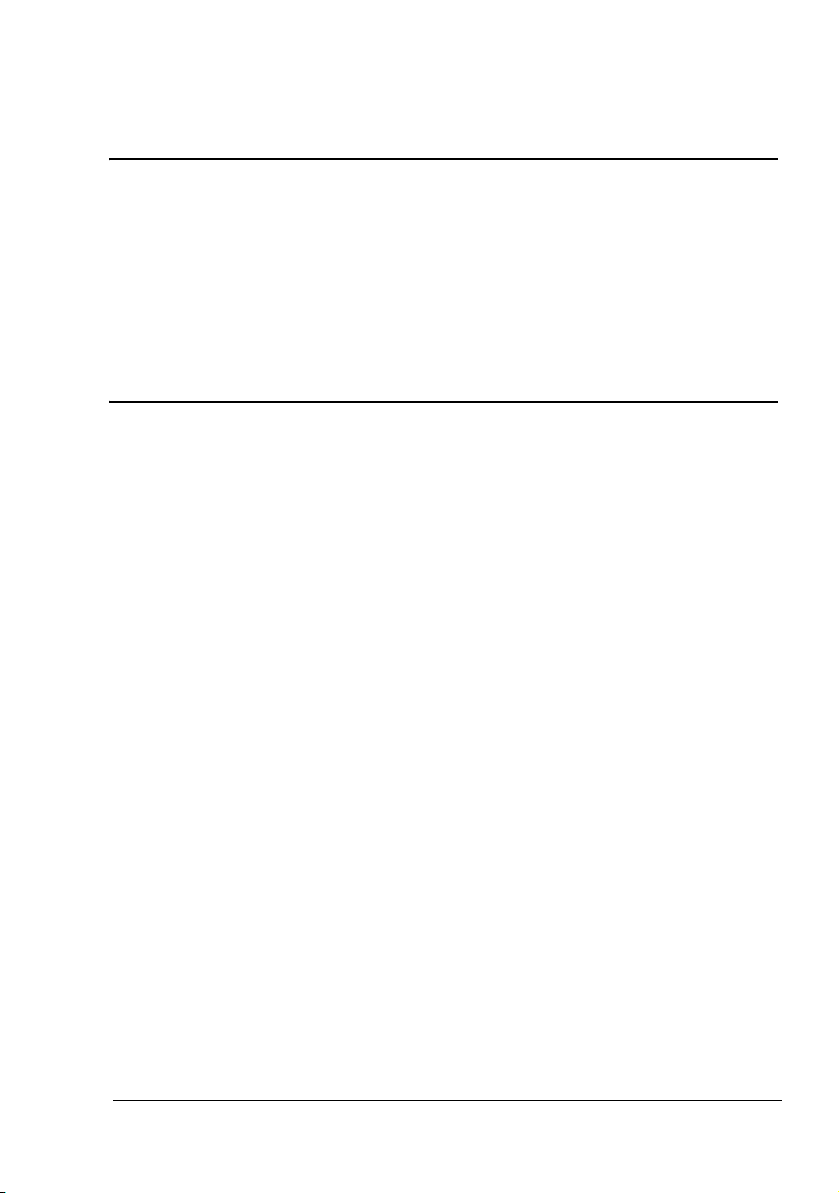
®
magicolor
Εγχειρίδιο χρήσης
2400W
4139-7733-02U
1800767-035B
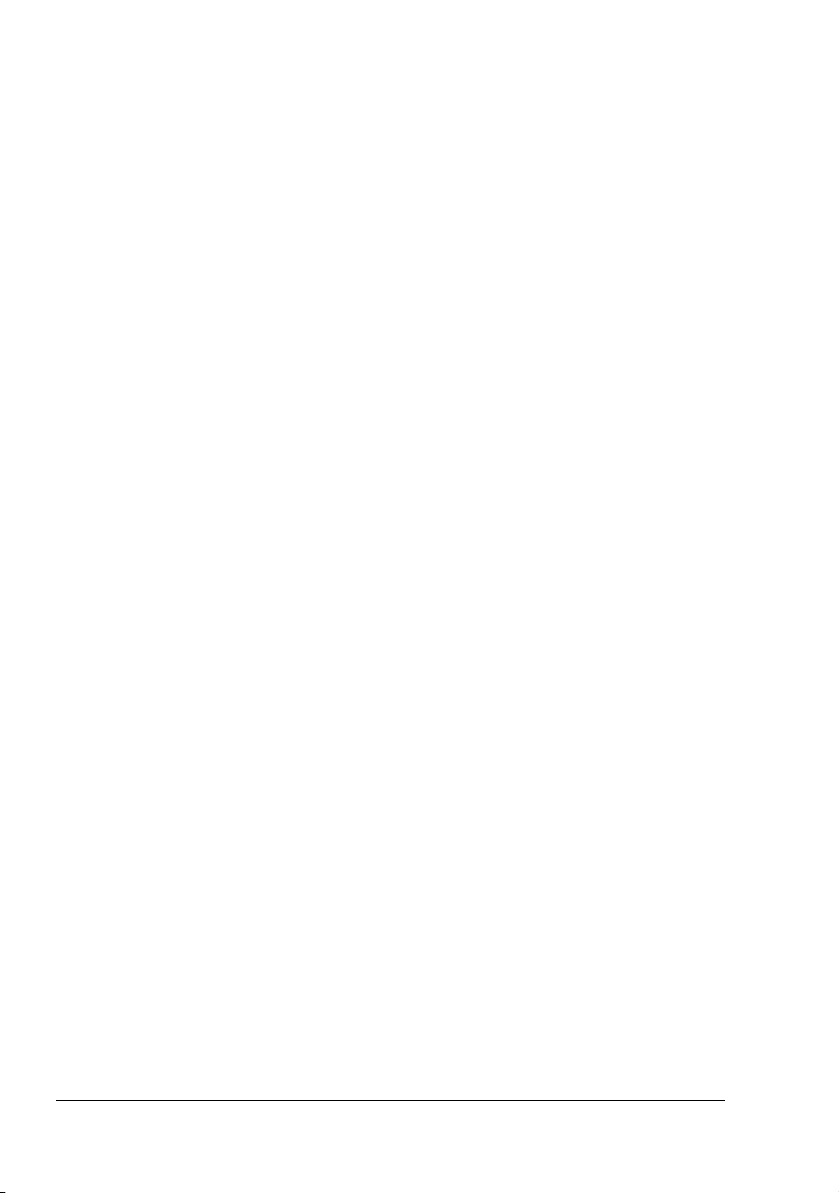
Σας ευχαριστούµε
Σας ευχαριστούµε που αγοράσατε τον magicolor 2400W. Κάνατε την καλύτερη
επιλογή. Ο magicolor 2400W είναι ειδικά σχεδιασµένος για καλύτερη απόδοση σε
περιβάλλοντα Windows.
Εµπορικά σήµατα
Η ονοµασία ΚONICA MINOLTA και το λογότυπο KONICA MINOLTA αποτελούν
εµπορικά σήµατα ή κατατεθέντα εµπορικά σήµατα της KONICA MINOLTA HOLD-
INGS, INC.
Η ονοµασία magicolor αποτελεί εµπορικό σήµα ή κατατεθέν εµπορικό σήµα της
KONICA MINOLTA PRINTING SOLUTIONS Η.Π.Α., INC.
Σηµείωµα πνευµατικών δικαιωµάτων
Copyright © 2004 KONICA MINOLTA BUSINESS TECHNOLOGIES, INC.,
Marunouchi Center Building, 1-6-1 Marunouchi, Chiyoda-ku, Tokyo, 100-0005,
Ιαπωνία. Με την επιφύλαξη παντός δικαιώµατος. Η αντιγραφή του παρόντος
εγγράφου, συνολικά ή τµηµατικά, ή η µεταφορά του σε οποιοδήποτε άλλο µέσο ή
γλώσσα απαγορεύεται χωρίς την έγγραφη άδεια της KONICA MINOLTA BUSINESS
TECHNOLOGIES, INC.
Σηµείωση
Η KONICA MINOLTA BUSINESS TECHNOLOGIES, INC. επιφυλάσσεται του
δικαιώµατος αλλαγών στον οδηγό αυτό και στον εξοπλισµό που περιγράφεται σε
αυτό χωρίς προειδοποίηση. Έχει καταβληθεί η µέγιστη δυνατή προσπάθεια
εξασφαλίζοντας ότι ο οδηγός αυτός δεν περιλαµβάνει καµία ανακρίβεια ή παράλειψη.
Ωστόσο, η KONICA MINOLTA BUSINESS TECHNOLOGIES, INC. δεν παρέχει
καµία εγγύηση, συµπεριλαµβανοµένων οποιωνδήποτε
συνεπαγόµενων εγγύησεων ικανοποιητικής ποιότητας και καταλληλότητας για ένα
συγκεκριµένο σκοπό σε σχέση µε τον οδηγό αυτό.
Η KONICA MINOLTA BUSINESS TECHNOLOGIES, INC. δεν φέρει καµία ευθύνη ή
υπαιτιότητα για σφάλµατα που µπορεί να περιλαµβάνονται στον παρόντα οδηγό ή
για τυχαίες, ειδικές, ή παρεπόµενες ζηµιές που µπορεί να προκύπτουν από την
παροχή ή τη χρήση του παρόντος για τη λειτουργία του εξοπλισµού, ή σε σχέση µε
απόδοση του εξοπλισµού όταν αυτός χρησιµοποιείται.
την
άνευ περιορισµού
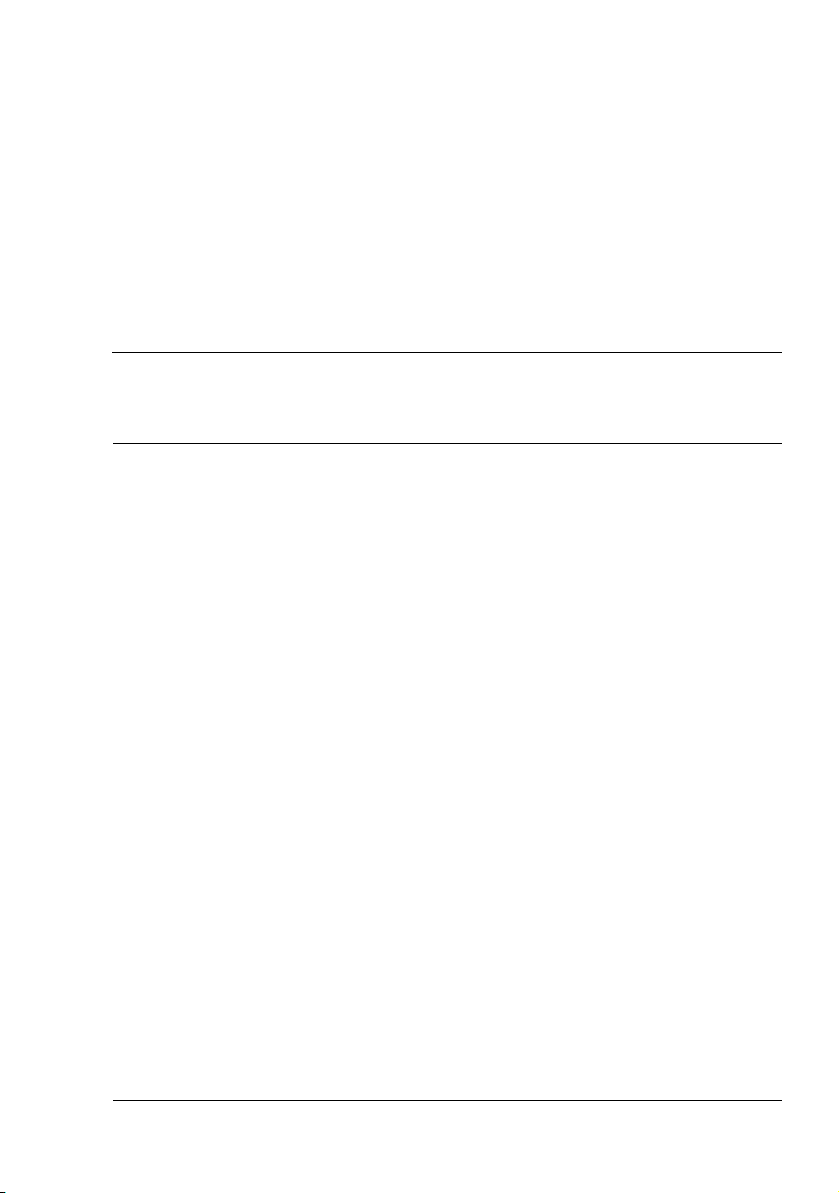
Περιεχόµενα
Σας ευχαριστούµε 2
Εµπορικά σήµατα 2
Σηµείωµα πνευµατικών δικαιωµάτων 2
Σηµείωση 2
1 Εισαγωγή ........................................................................................................... 1
Γνωριµία µε τον εκτυπωτή σας 2
Απαιτήσεις χώρου 2
Εξαρτήµατα εκτυπωτή 3
Πρόσοψη 3
Πληροφορίες για τον πίνακα ελέγχου 4
Σχετικά µε τις ενδείξεις 4
Μηνύµατα κατάστασης (Ένδειξη έτοιµο, Ένδειξη σφάλµατος) 4
Μηνύµατα κατάστασης (Ενδείξεις γραφίτη) 5
Σχετικά µε το πλήκτρο Περιστροφή κασέτας 6
Σχετικά µε πλήκτρο Άκυρο 6
Συνέχιση µιας εργασίας εκτύπωσης µετά από ένα µήνυµα σφάλµατος 6
Ακύρωση µιας εργασίας εκτύπωσης 7
2 Εγκατάσταση λογισµικού ................................................................................. 9
Περιεχόµενα
i
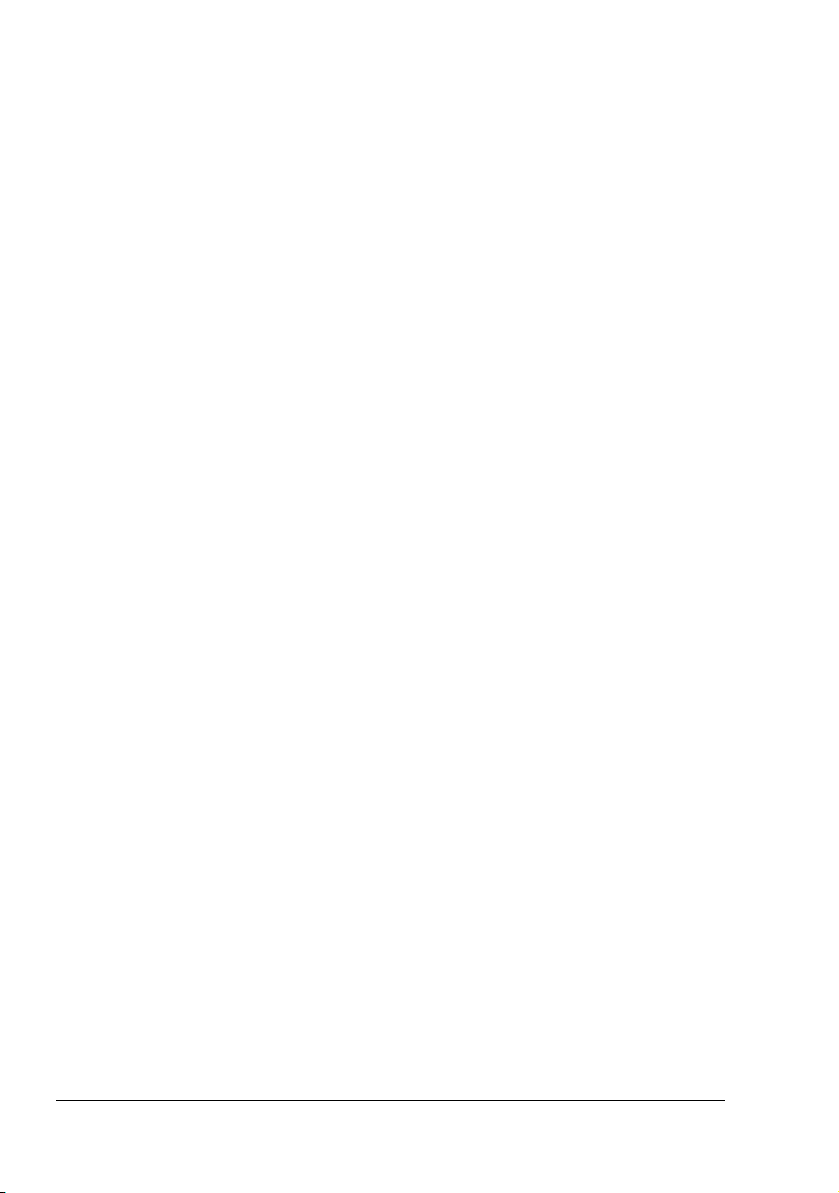
CD-ROM Εφαρµογές και έντυπα 10
Προγράµµατα οδήγησης εκτυπωτή 10
Εφαρµογές 10
Απαιτήσεις συστήµατος 11
Επιλογή προεπιλογών προγράµµατος οδήγησης 11
Απεγκατάσταση του προγράµµατος οδήγησης 12
Εµφάνιση ρυθµίσεων του προγράµµατος οδήγησης 12
Windows XP 12
Windows 2000/Me/98SE 14
Χρήση του προγράµµατος οδήγησης εκτυπωτή 14
Κοινά πλήκτρα 14
OΚ 14
Άκυρο 14
Εφαρµογή 14
Βοήθεια 14
Easy Set 15
∆ιάταξη σελίδας 15
Εικoνίδιο εκτυπωτή 15
Καρτέλα Ρυθµίσεις 15
Καρτέλα Χαρτί 15
Καρτέλα Ποιότητα 16
3 Χρήση της εµφάνισης κατάστασης ...............................................................17
Εργασία µε την εµφάνιση κατάστασης 18
Εισαγωγή 18
Άνοιγµα της εµφάνισης κατάστασης και εµφάνιση της κατάστασης
αναλώσιµων 18
Τροποποίηση µεγέθους του παραθύρου εµφάνισης κατάστασης 18
Χρήση της εµφάνισης κατάστασης 18
Αναγνώριση της προειδοποίησης εµφάνισης κατάστασης 20
Ανάκτηση της προειδοποίησης εµφάνισης κατάστασης 20
Κλείσιµο της εµφάνισης κατάστασης 20
4 Χρήση µέσων εκτύπωσης ..............................................................................21
Χαρακτηριστικά µέσων εκτύπωσης 22
Είδη µέσων εκτύπωσης 23
Κοινό χαρτί 23
Βαρύ χαρτί 24
Φάκελοι 25
Ετικέτες 26
Επιστολόχαρτο 27
Καρτ-ποστάλ 27
∆ιαφάνειες 28
Γυαλιστερό χαρτί 30
Ποια είναι η εγγυηµένη εκτυπώσιµη περιοχή; 30
Εκτυπώσιµη περιοχή - Φάκελοι 31
Περιεχόµενα ii
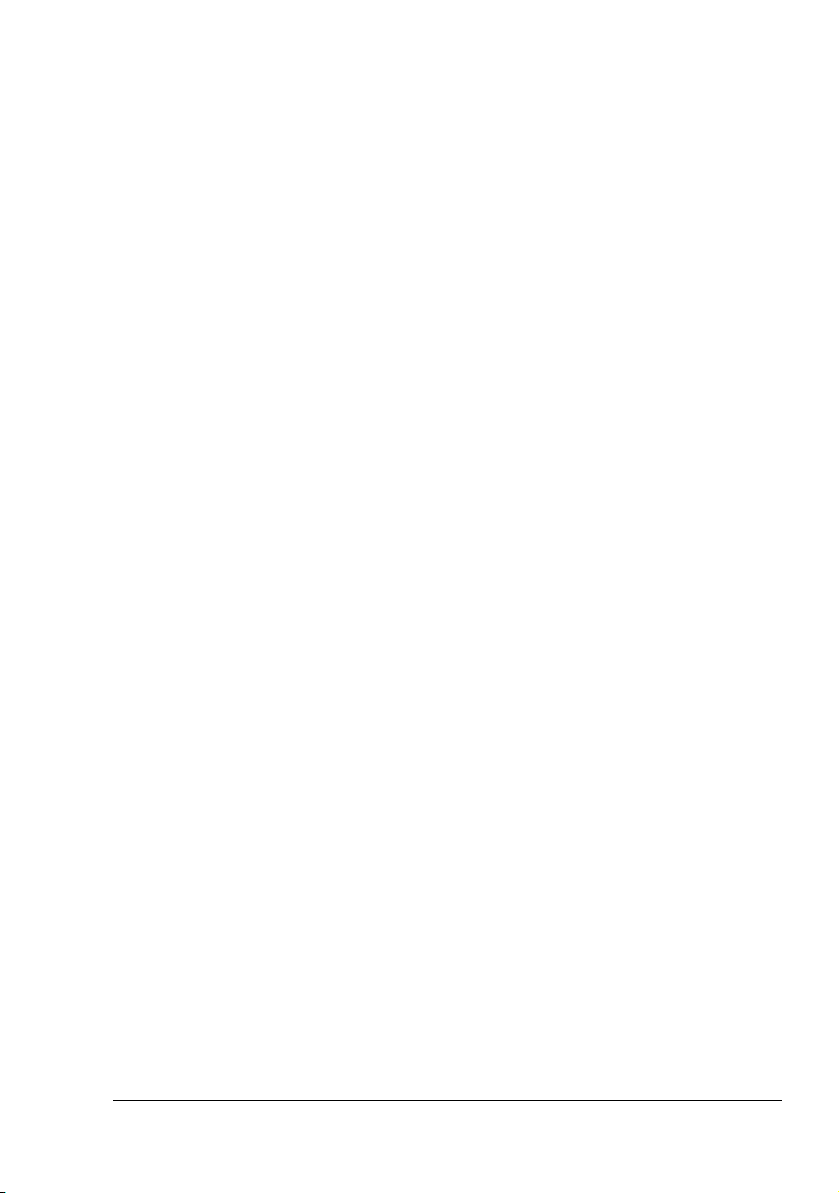
Περιθώρια σελίδας 31
Τοποθέτηση µέσων εκτύπωσης 32
∆ίσκος 1 (∆ίσκος πολλαπλών χρήσεων) 32
Τοποθέτηση κοινού χαρτιού 33
Άλλα µέσα εκτύπωσης 34
Τοποθέτηση φακέλων 35
Τοποθέτηση φύλλων ετικετών/καρτ-ποστάλ/βαριού χαρτιού/διαφανειών
38
Χειροκίνητη εκτύπωση διπλής όψης 40
Πώς γίνεται η χειροκίνητη εκτύπωση διπλής όψης; 40
∆ίσκος εξόδου 41
Αποθήκευση µέσων εκτύπωσης 41
5 Αντικατάσταση αναλώσιµων ......................................................................... 43
Αντικατάσταση αναλώσιµων 44
Αναγόµωση κασετών γραφίτη 44
Πληροφορίες για τις κασέτες γραφίτη 44
Αντικατάσταση της κασέτας γραφίτη 48
Αντικατάσταση της φύσιγγας τυµπάνου 53
6 Συντήρηση του εκτυπωτή .............................................................................. 57
Συντήρηση του εκτυπωτή 58
Καθαρισµός του εκτυπωτή 60
Εξωτερικό 61
Εσωτερικό 62
Καθαρισµών των κυλίνδρων τροφοδοσίας µέσων εκτύπωσης και του
φακού λέιζερ 62
Αποθήκευση του εκτυπωτή 65
7 Αντιµετώπιση προβληµάτων ........................................................................ 67
Εισαγωγή 68
Πρόληψη εσφαλµένης τροφοδοσίας µέσων εκτύπωσης 69
Κατανόηση της διαδροµής των µέσων εκτύπωσης 70
Μηνύµατα ενδείξεων 70
Μηνύµατα σφαλµάτων 70
Μήνυµα συντήρησης 72
Αποκατάσταση εσφαλµένης τροφοδοσίας µέσων εκτύπωσης 73
∆ιαδικασίες αποκατάστασης 74
Επίλυση προβληµάτων της εσφαλµένης τροφοδοσίας των µέσων
εκτύπωσης 77
Επίλυση άλλων προβληµάτων 80
Επίλυση προβληµάτων της ποιότητας εκτύπωσης 84
8 Εγκατάσταση αξεσουάρ ................................................................................. 91
Κάλυµµα για τη σκόνη 92
Εγκατάσταση του καλύµµατος για τη σκόνη 92
Περιεχόµενα
iii
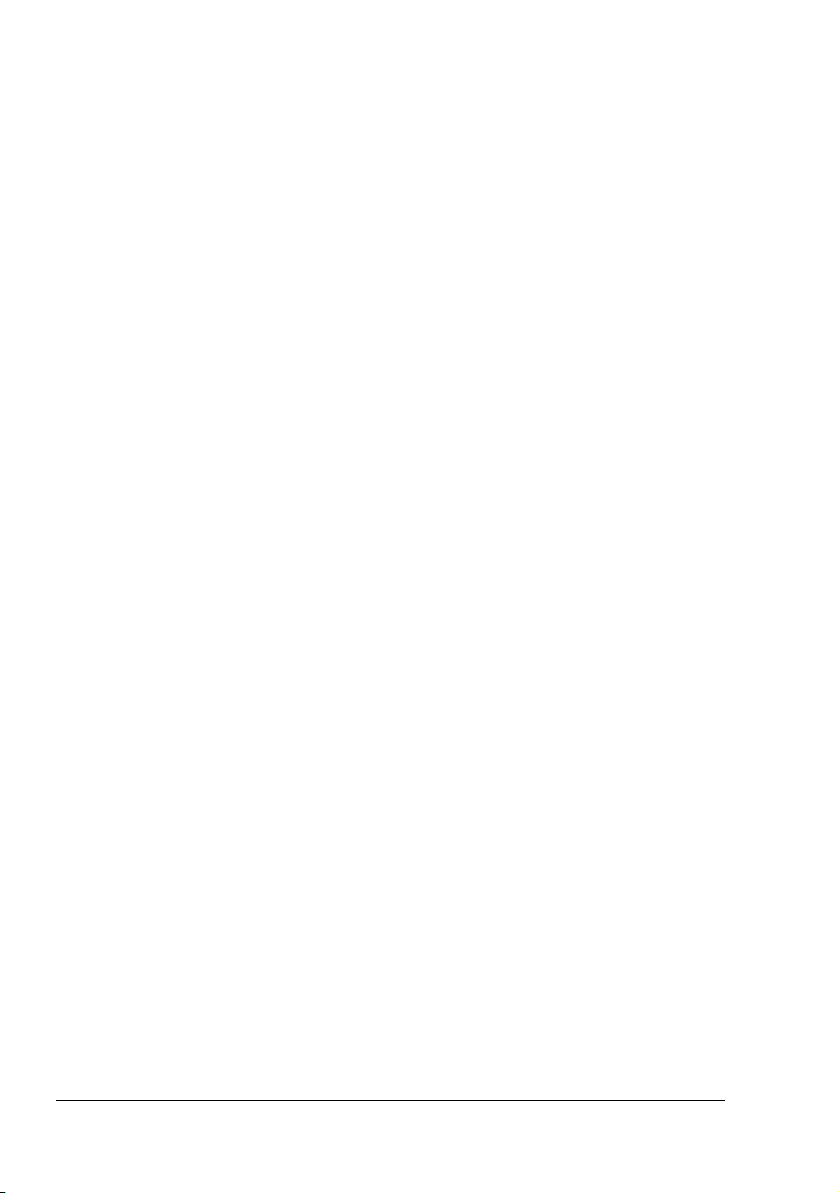
Τοποθέτηση των µέσων εκτύπωσης στο δίσκο 1 µετά την εγκατάσταση του
καλύµµατος για τη σκόνη 93
A Παράρτηµα .......................................................................................................95
Τεχνικά χαρακτηριστικά ασφαλείας 96
Τεχνικά χαρακτηριστικά 96
Εκτυπωτής 96
Πίνακας διάρκειας ζωής αναλώσιµων 98
Το ενδιαφέρον µας για την προστασία του περιβάλλοντος 98
Τι είναι το προϊόν ENERGY STAR; 99
Περιεχόµενα iv
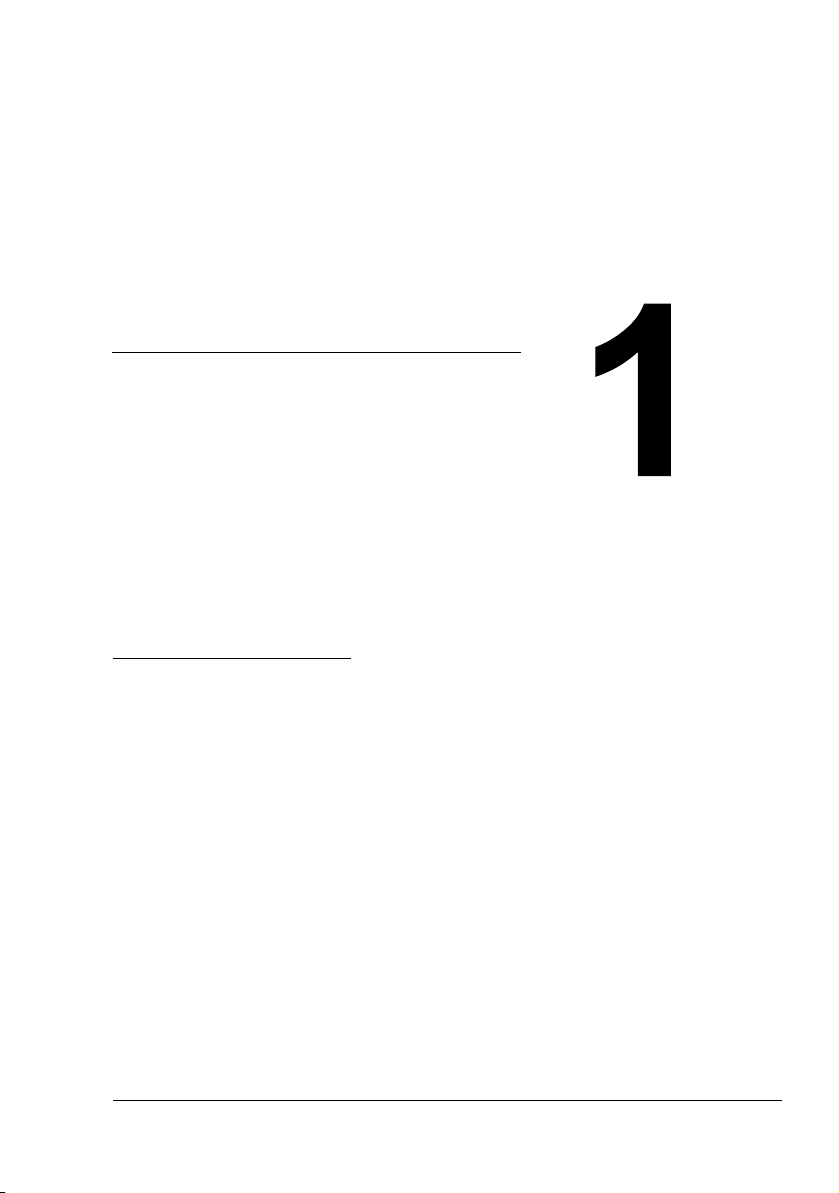
Εισαγωγή
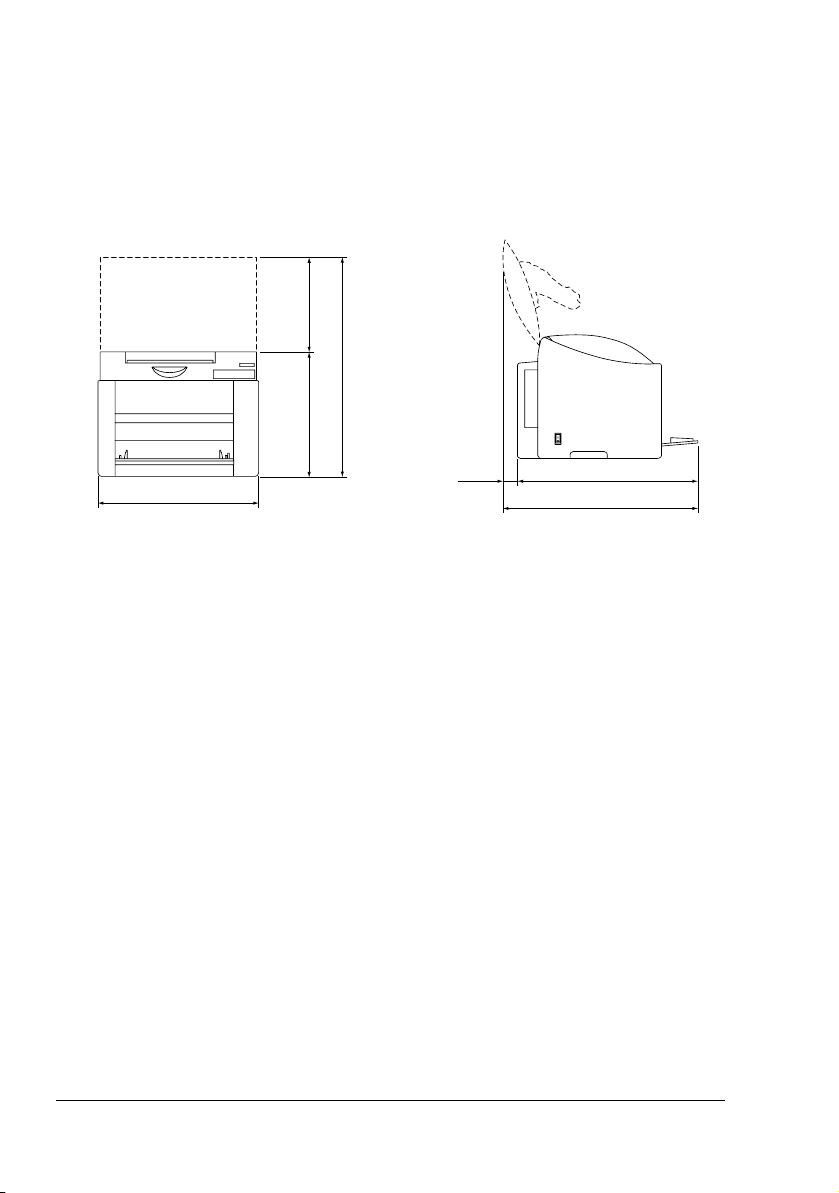
Γνωριµία µε τον εκτυπωτή σας
Απαιτήσεις χώρου
Για να εξασφαλίσετε εύκολο χειρισµό, αντικατάσταση αναλώσιµων και
συντήρηση, ακολουθήστε πιστά τις παρακάτω οδηγίες που σχετίζονται µε τις
απαιτήσεις χώρου.
259 χλστ
(10,2")
600 χλστ (23,6")
31
341 χλστ (13,4")
430 χλστ (16,9")
Πρόσοψη Πλάγια όψη
χλστ
489 χλστ (19,3")
520 χλστ (20,5")
Γνωριµία µε τον εκτυπωτή σας2
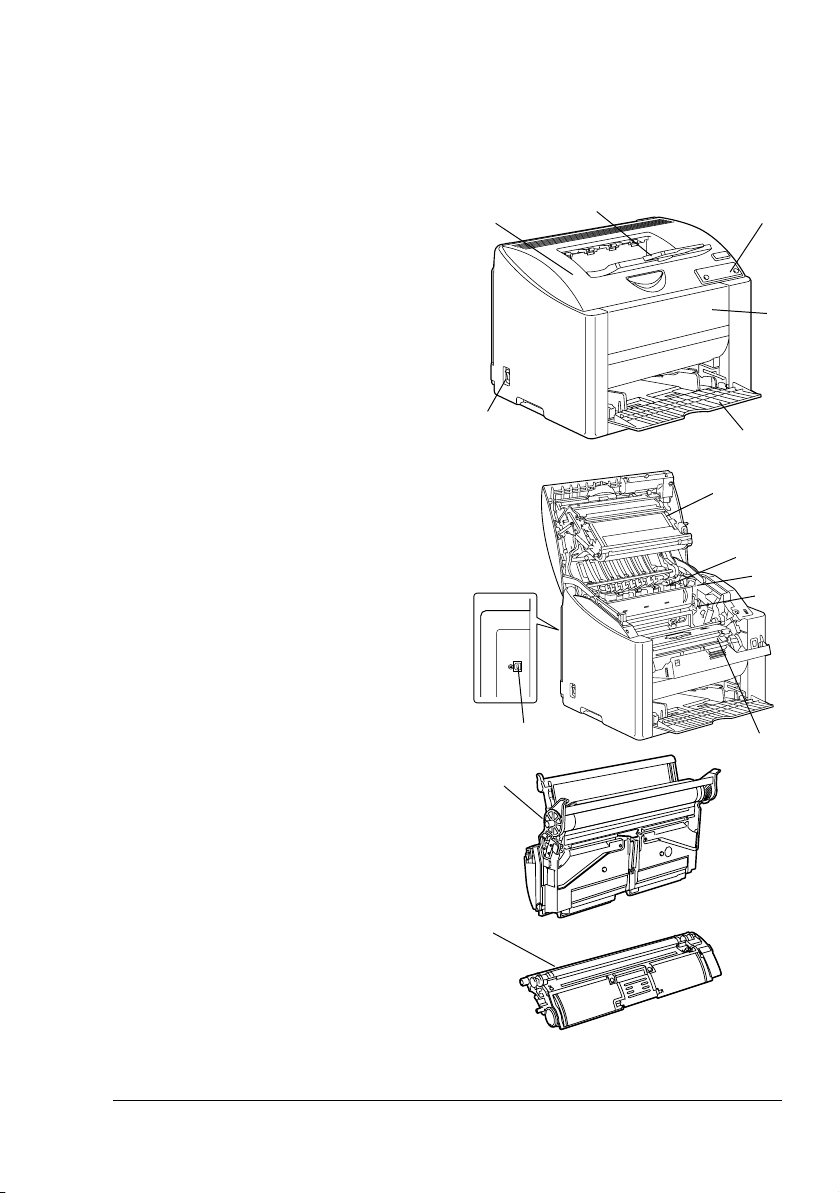
Εξαρτήµατα εκτυπωτή
Τα ακόλουθα σχέδια απεικονίζουν τα εξαρτήµατα του εκτυπωτή σας που
αναφέρονται στον παρόντα οδηγό χρήσης. Παρακαλώ διαθέστε ορισµένο
από το χρόνο σας προκειµένου να τα γνωρίσετε.
Πρόσοψη
1-∆ίσκος εξόδου
2-Πίνακας ελέγχου
3-Μπροστινό κάλυµµα
4-∆ίσκος 1 (∆ίσκος πολλαπλών
χρήσεων)
5-∆ιακόπτης λειτουργίας
6-Άνω κάλυµµα
7-Μονάδα ιµάντα τροφοδοσίας
8-Μονάδα φούρνου
9-Μοχλοί διαχωρισµού µονάδας
φούρνου
10-Φύσιγγα τυµπάνου
11-Περιστροφικό εξάρτηµα κασετών
γραφίτη (περιλαµβάνει 4
κασέτες γραφίτη: C, M, Υ και K)
12-Θύρα USB
13-Κασέτα γραφίτη
1
6
5
12
10
2
3
4
7
8
9
10
11
Γνωριµία µε τον εκτυπωτή σας
13
3
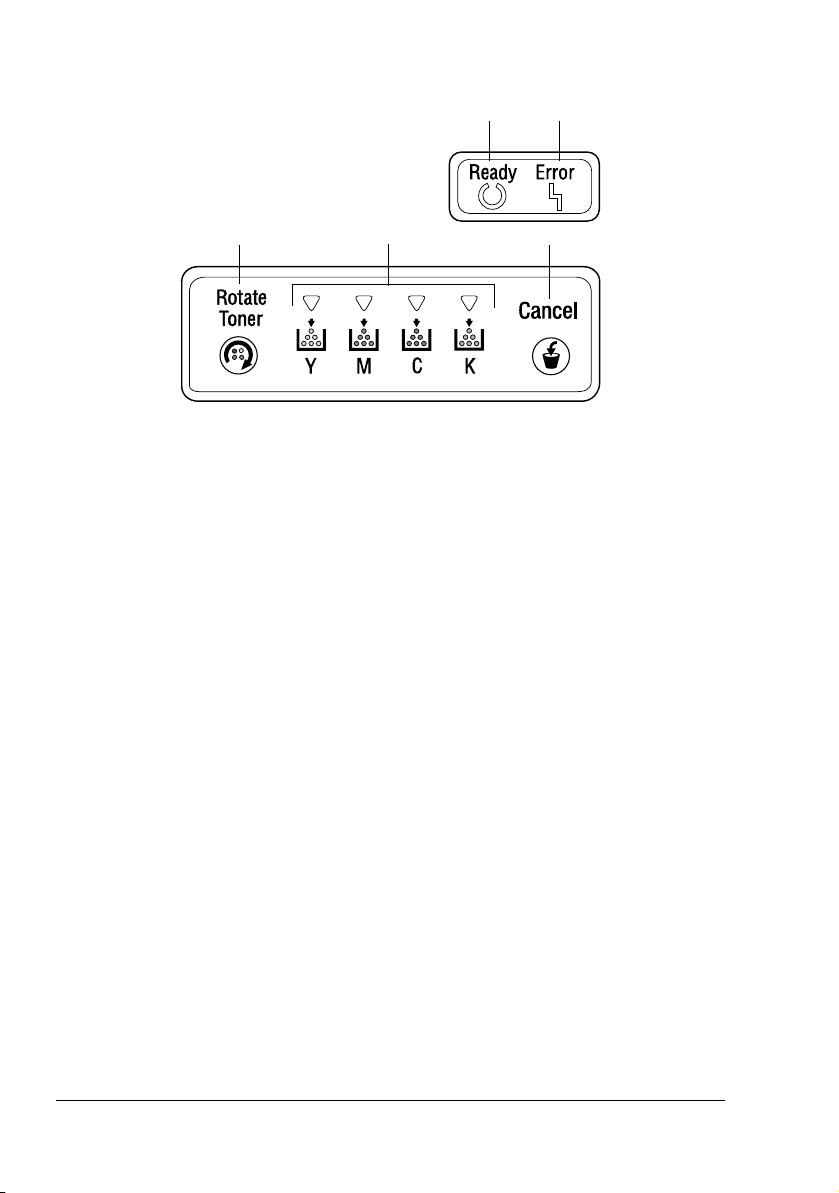
Πληροφορίες για τον πίνακα ελέγχου
12
3
1—Ένδειξη έτοιµο
2—Ένδειξη σφάλµατος
3—Πλήκτρο περιστροφής κασέτας
4—Ενδείξεις γραφίτη
5—Πλήκτρο άκυρο
4
5
Σχετικά µε τις ενδείξεις
Οι ενδείξεις χρησιµοποιούν πέντε τύπους σηµάτων:
Όχι
Ναι
Αναβοσβήνει αργά-αναβοσβήνει 1 φορά/2 δευτερόλεπτα
Αναβοσβήνει-αναβοσβήνει 1 φορά/δευτερόλεπτο
Αναβοσβήνει γρήγορα—αναβοσβήνει 2 φορές/ δευτερόλεπτο
Μηνύµατα κατάστασης (Ένδειξη έτοιµο, Ένδειξη
σφάλµατος)
Τα µηνύµατα κατάστασης υποδεικνύουν την τρέχουσα κατάσταση του
εκτυπωτή. Μπορείτε επίσης να ελέγξετε την κατάσταση του εκτυπωτή από
Πληροφορίες για τον πίνακα ελέγχου4
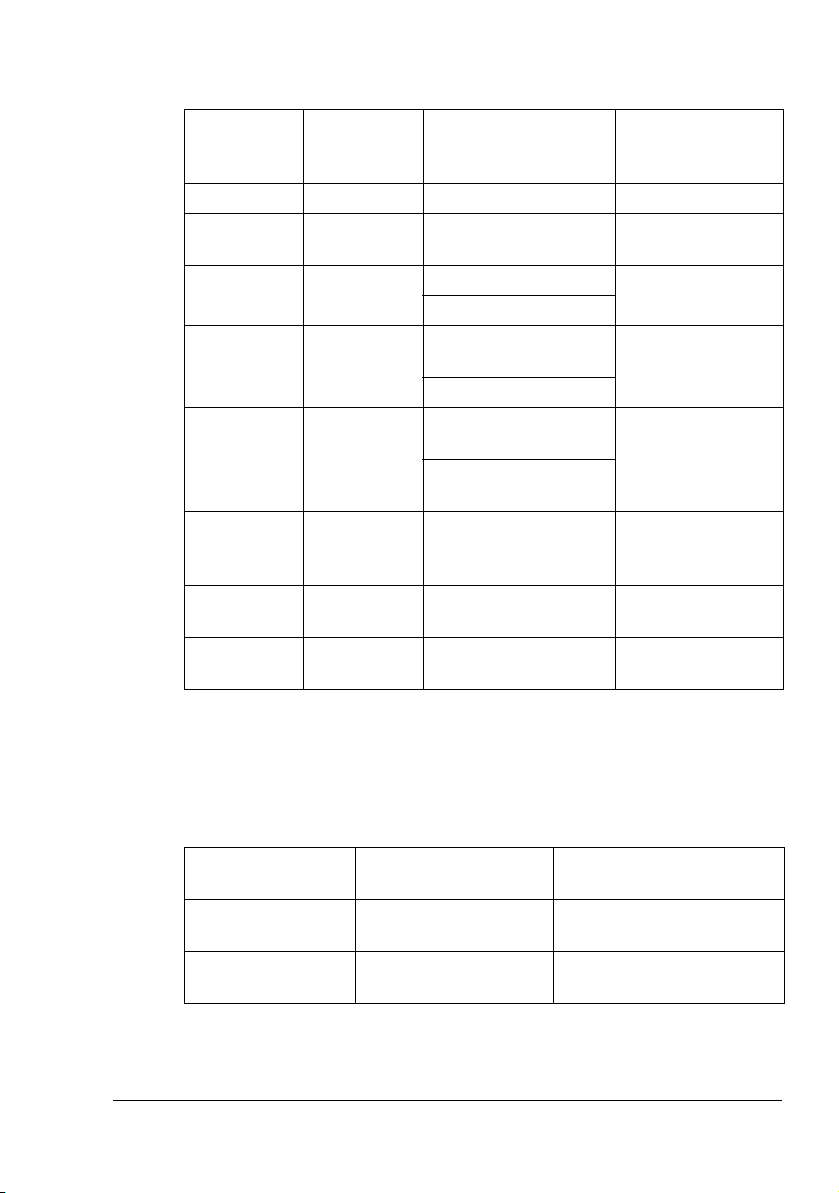
την εµφάνιση κατάστασης. (Ανατρέξτε στο “Εργασία µε την εµφάνιση
κατάστασης” στη σελίδα 18.)
Ένδειξη
έτοιµο
(πράσινο)
Όχι Όχι Απενεργοποίηση Κανένα
Ναι Όχι Έτοιµο προς
Αναβοσβήνει
γρήγορα
Αναβοσβήνει Όχι Επεξεργασία
Ναι Ναι Εκκίνηση
Αναβοσβήνει
αργά
Ναι Αναβοσβήνει
Ναι Αναβοσβήνει Το τύµπανο τελείωσε Αντικαταστήστε τη
Ένδειξη
σφάλµατος
(πορτοκαλί)
Όχι Προθέρµανση Κανένα
Όχι Λειτουργία
αργά
Κατάσταση Ενέργεια
Κανένα
εκτύπωση
Βαθµονόµηση
Κανένα
δεδοµένων
Εκτύπωση
Κανένα
(ενεργοποίηση)
Ακύρωση µιας
εργασίας εκτύπωσης
Κανένα
εξοικονόµησης
ενέργειας
Το τύµπανο πλησιάζει
στο τέλος της ζωής του
Ετοιµάστε τη νέα
φύσιγγα τυµπάνου.
φύσιγγα τυµπάνου.
Μηνύµατα κατάστασης (Ενδείξεις γραφίτη)
Από την εµφάνιση κατάστασης µπορείτε επίσης να ελέγξετε την
υπολειπόµενη ποσότητα γραφίτη.
(Ανατρέξτε στο “Εργασία µε την εµφάνιση κατάστασης” στη σελίδα 18.)
Ένδειξη γραφίτη
(πορτοκαλί)
Αναβοσβήνει αργά Ο γραφίτης πλησιάζει
Ναι Κρίσιµη στάθµη
Κατάσταση Ενέργεια
στο τέλος της ζωής του
γραφίτη
Ετοιµάστε τη νέα κασέτα
γραφίτη.
Αντικαταστήστε την κασέτα
γραφίτη.
Πληροφορίες για τον πίνακα ελέγχου
5
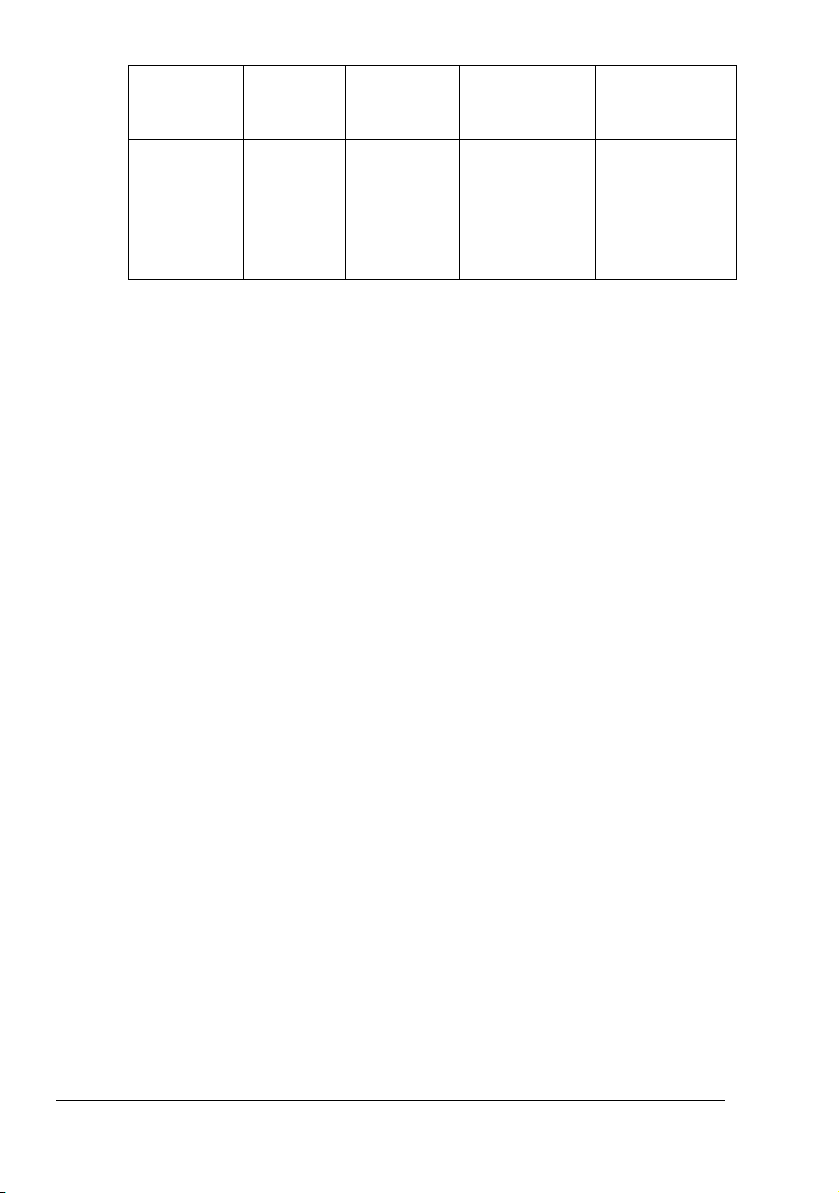
Ένδειξη
γραφίτη
(πορτοκαλί)
Αναβοσβήνει
γρήγορα
Ένδειξη
Έτοιµο
(πράσινο)
Ναι Αναβοσβήνει
Ένδειξη
σφάλµατος
(πορτοκαλί)
γρήγορα
Κατάσταση Ενέργεια
Η
εγκατεστηµένη
κασέτα γραφίτη
δεν είναι
εγκεκριµένου
τύπου.
Εγκαταστήστε
µια κασέτα
γραφίτη της
KONICA
MINOLTA.
Σχετικά µε το πλήκτρο Περιστροφή κασέτας
Πιέζοντας µία φορά το πλήκτρο περιστροφής κασέτας η κασέτα κυανού
γραφίτη θα µετακινηθεί ώστε να µπορέσετε να την αντικαταστήσετε. Κάθε
φορά που πατάτε το πλήκτρο περιστροφής κασέτας, µετακινούνται η µαύρη,
η κίτρινη και τέλος η κασέτα γραφίτη µατζέντα ώστε να µπορέσετε να τις
αντικαταστήσετε.
Σχετικά µε το πλήκτρο Άκυρο
Το πλήκτρο Άκυρο σας επιτρέπει να:
Να συνεχίσετε µία εργασία εκτύπωσης µετά την αντιµετώπιση ενός
µηνύµατος σφάλµατος
Ακύρωση µίας εργασίας εκτύπωσης
Θα πρέπει να επαναφέρετε τις ρυθµίσεις του εκτυπωτή µετά από την
αντικατάσταση µίας κασέτας γραφίτη
" Για λεπτοµέρειες σχετικά µε την επαναφορά των ρυθµίσεων του
εκτυπωτή µετά την αντικατάσταση της κασέτας γραφίτη, ανατρέξτε στο
“Αντικατάσταση της κασέτας γραφίτη” στη σελίδα 48.
Κατά τη χειροκίνητη εκτύπωση διπλής όψης, ξεκινήστε την εκτύπωση από
το πίσω µέρος της σελίδας.
" Για λεπτοµέρειες σχετικά µε τη χειροκίνητη εκτύπωση διπλής όψης,
ανατρέξτε στο
σελίδα 40.
Συνέχιση µιας εργασίας εκτύπωσης µετά από ένα µήνυµα
σφάλµατος
Μπορείτε να σνεχίσετε την εργασία εκτύπωσης µετά από την επίλυση των
ακόλουθων τύπων σφαλµάτων:
“Πώς γίνεται η χειροκίνητη εκτύπωση διπλής όψης;” στη
Πληροφορίες για τον πίνακα ελέγχου6
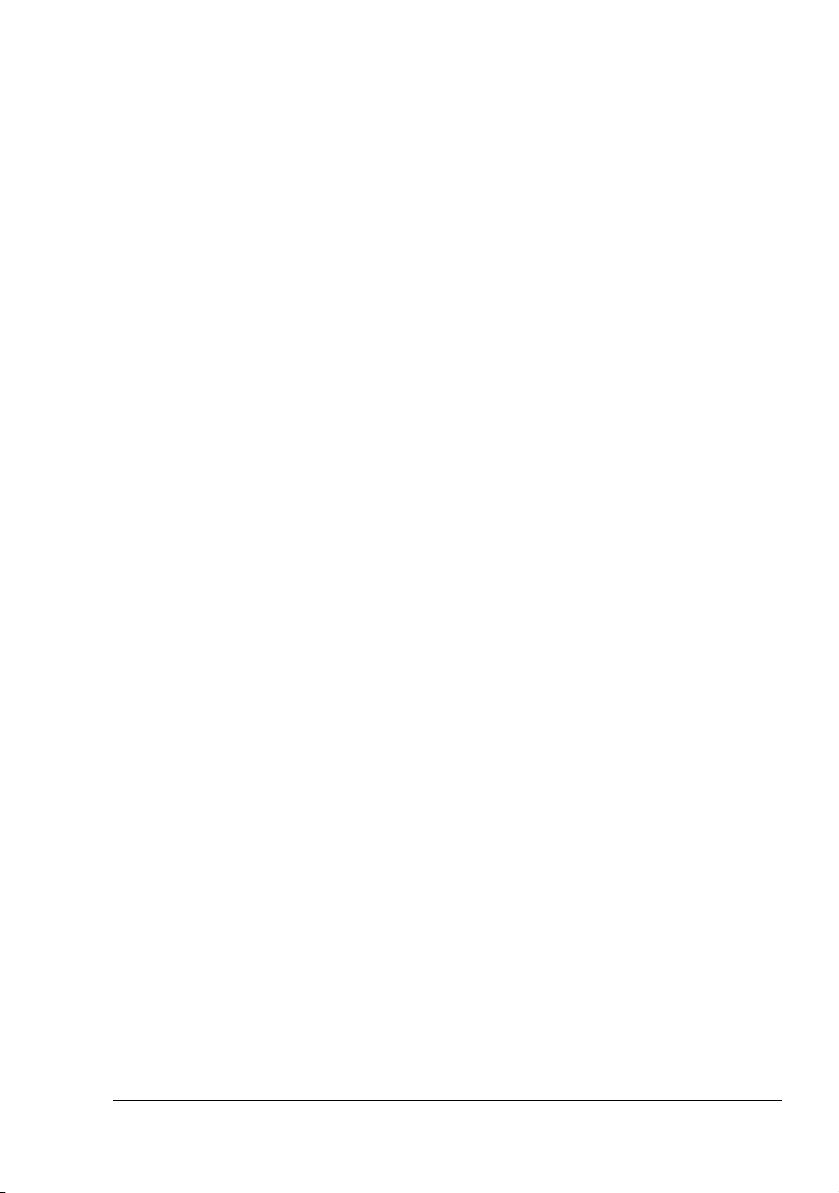
∆εν υπάρχουν µέσα εκτύπωσης στο δίσκο
Έγινε τροφοδοσία του εκτυπωτή µε µέσα εκτύπωσης διαφορετικής
µορφής από αυτή που ρυθµίστηκε στο πρόγραµµα οδήγησης εκτυπωτή
" Για πληροφορίες σχετικά µε τα µηνύµατα σφαλµάτων, ανατρέξτε στο
“Μηνύµατα ενδείξεων” στη σελίδα 70.
1 Ελέγξτε ότι παρουσιάστηκε ένα από τα ανωτέρω σφάλµατα.
2 Εκτελέστε την ενέργεια αποκατάστασης.
3 Πιέστε το πλήκτρο Άκυρο (λιγότερο από 5 δευτερόλεπτα).
Η εργασία εκτύπωσης συνεχίζεται.
Ακύρωση µιας εργασίας εκτύπωσης
Μπορείτε να ακυρώσετε µία εργασία εκτύπωσης που δέχεται επεξεργασία.
1 Κρατήστε πατηµένο το πλήκτρο Άκυρο για περισσότερο από 5
δευτερόλεπτα, κατά τη διάρκεια που τα δεδοµένα δέχονται επεξεργασία ή
εκτυπώνονται (ανασβοσβήνει η πράσινη ένδειξη "έτοιµο").
2 Απελευθερώστε το πλήκτρο Άκυρο µόλις ανάψουν και οι δύο ενδείξεις.
Μόλις ακυρώθηκε η τρέχουσα εργασία εκτύπωσης.
Πληροφορίες για τον πίνακα ελέγχου
7
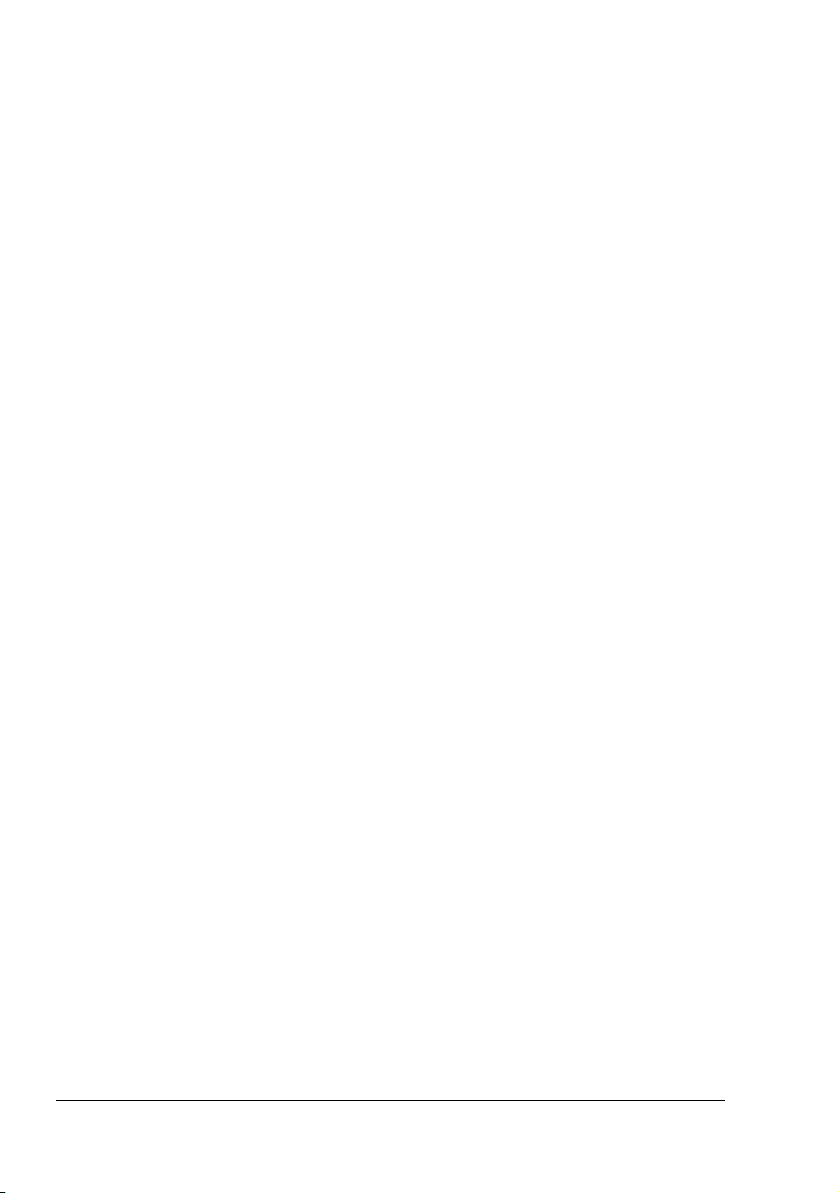
Πληροφορίες για τον πίνακα ελέγχου8
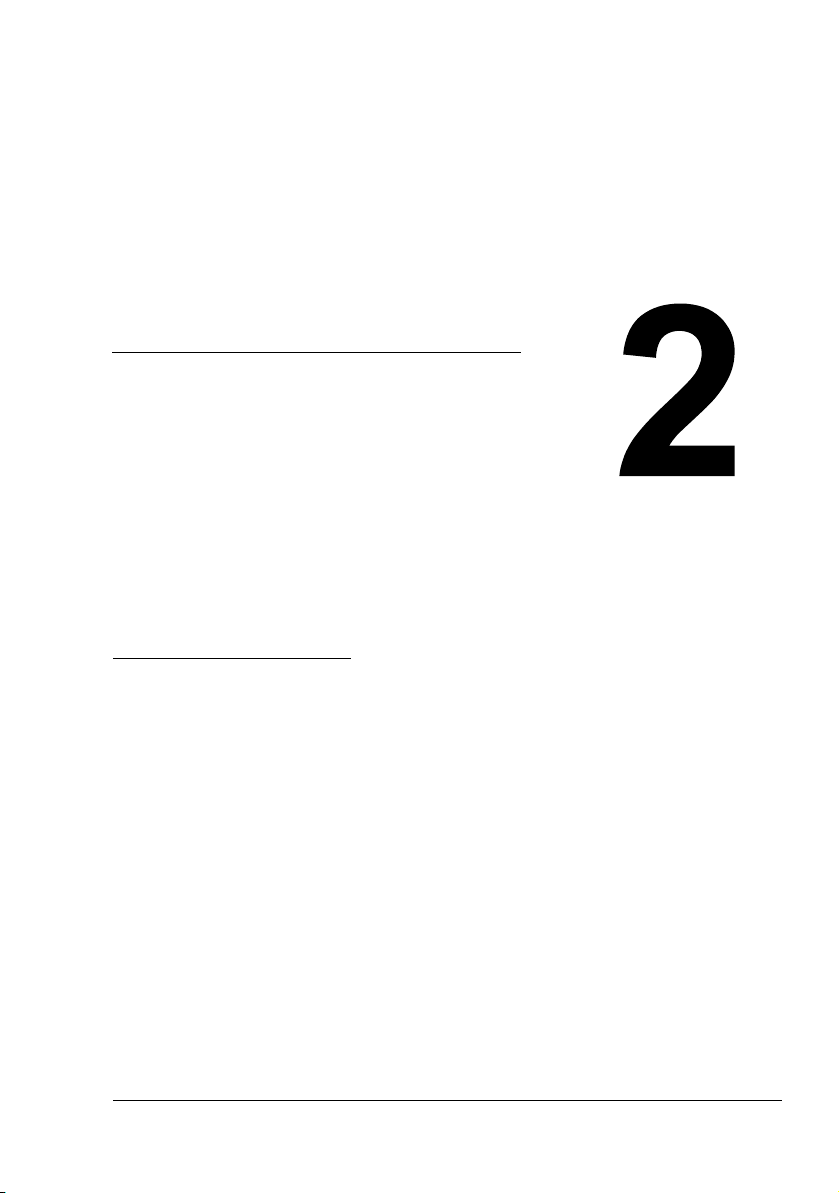
Εγκατάσταση
λογισµικού
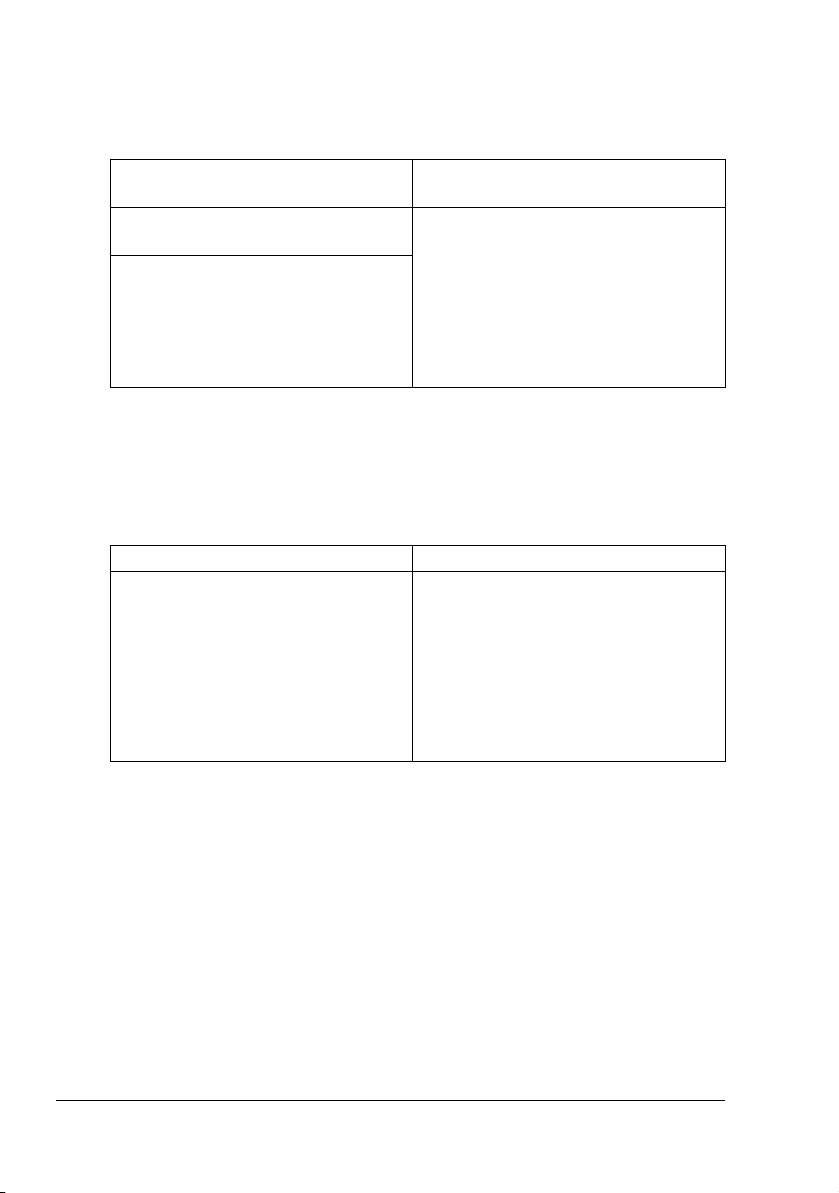
CD-ROM Εφαρµογές και έντυπα
Προγράµµατα οδήγησης εκτυπωτή
Προγράµµατα οδήγησης
εκτυπωτή
Πρόγραµµα οδήγησης εκτυπωτή για
Windows XP/2000
Πρόγραµµα οδήγησης εκτυπωτή για
Windows Me/98SE
Χρήση/όφελος
Με τα προγράµµατα οδήγησης
µπορείτε να αποκτήσετε πρόσβαση
σε όλες τις λειτουργίες του εκτυπωτή,
όπως τελική επεξεργασία και ειδική
διάταξη εντύπων. ∆είτε επίσης
“Εµφάνιση ρυθµίσεων του
προγράµµατος οδήγησης” στη σελίδα
12.
" Για πληροφορίες σχετικά µε την εγκατάσταση των προγραµµάτων
οδήγησης εκτυπωτή, ανατρέξτε στον Οδηγό εγκατάστασης του magicolor 2400W.
Εφαρµογές
Εφαρµογές Χρήση/όφελος
Εµφάνιση κατάστασης Μπορείτε να ελέγξετε την τρέχουσα
κατάσταση του εκτυπωτή, όπως τα
αναλώσιµα και πληροφορίες
σφαλµάτων, από την εµφάνιση
κατάστασης.
Για λεπτοµέρειες ανατρέξτε στο
“Εργασία µε την εµφάνιση
κατάστασης” στη σελίδα 18.
CD-ROM Εφαρµογές και έντυπα10
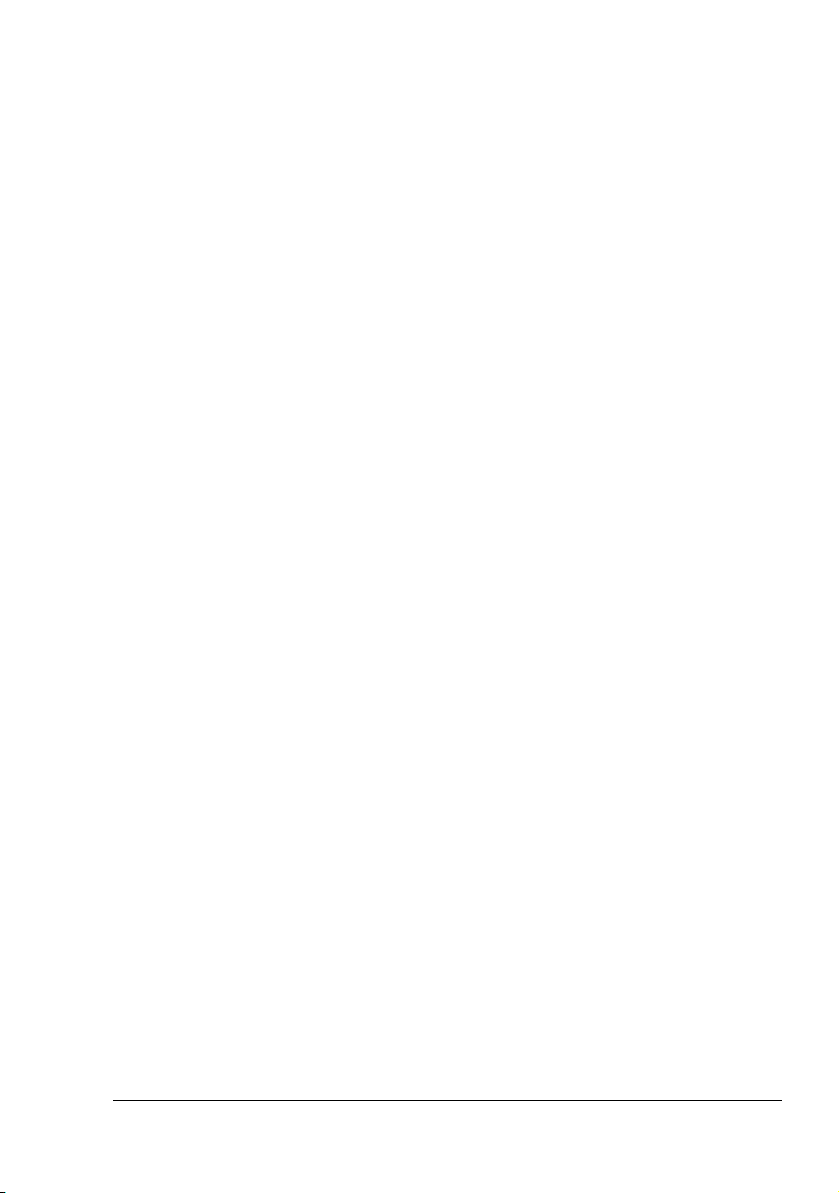
Απαιτήσεις συστήµατος
Προσωπικός υπολογιστής
Celeron 333 MHz ή ταχύτερος
Λειτουργικό σύστηµα
Microsoft Windows XP Home Edition/Professional, Windows 2000 Professional, Windows Me, Windows 98SE
Ελεύθερος χώρος στο σκληρό δίσκο
– Περίπου 128 MB ελεύθερο χώρο στο σκληρό δίσκο για το πρόγραµµα
οδήγησης και την εµφάνιση κατάστασης
– Περίπου 128 MB ελεύθερου χώρου στο σκληρό δίσκο για επεξεργασία
ειδώλων
ΜΝΗΜΗ RAM
Περισσότερη απ’ όση συνιστά το λειτουργικό σύστηµα
Μονάδα CD-ROM/DVD
∆ιασύνδεση I/O
Συµβατό µε θύρα USB 2.0
" Εάν ο εκτυπωτής είναι συνδεδεµένος µέσω USB 1.1, τότε σε
ορισµένες περιπτώσεις ενδέχεται να µην είναι δυνατή η εκτύπωση στα
2400 x 600 dpi. Ο εκτυπωτής αυτός υποστηρίζει εκτύπωση στα 2400 x
600 dpi χρησιµοποιώντας θύρα USB 2.0.
" Αυτός ο εκτυπωτής δεν µπορεί να χρησιµοποιηθεί ως κοινόχρηστος
εκτυπωτής.
Επιλογή προεπιλογών προγράµµατος
οδήγησης
Πριν την εκτέλεση µιας εργασίας, συνιστάται να επιβεβαιώσετε/αλλάξετε τις
προεπιλεγµένες ρυθµίσεις του προγράµµατος οδήγησης.
1 Επιλέξτε τις ιδιότητες του προγράµµατος οδήγησης ως ακολούθως:
– (Windows XP)
Από το µενού Έναρξη, επιλέξτε Εκτυπωτές και φαξ για να
εµφανίσετε τον φάκελο Εκτυπωτές και φαξ. Κάντε δεξί κλικ στο
εικονίδιο KONICA MINOLTA magicolor 2400W και επιλέξτε
Προτιµήσεις εκτύπωσης.
– (Windows 2000)
Από το µενού Έναρξη, επιλέξτε Ρυθµίσεις και στη συνέχεια
Απαιτήσεις συστήµατος
11
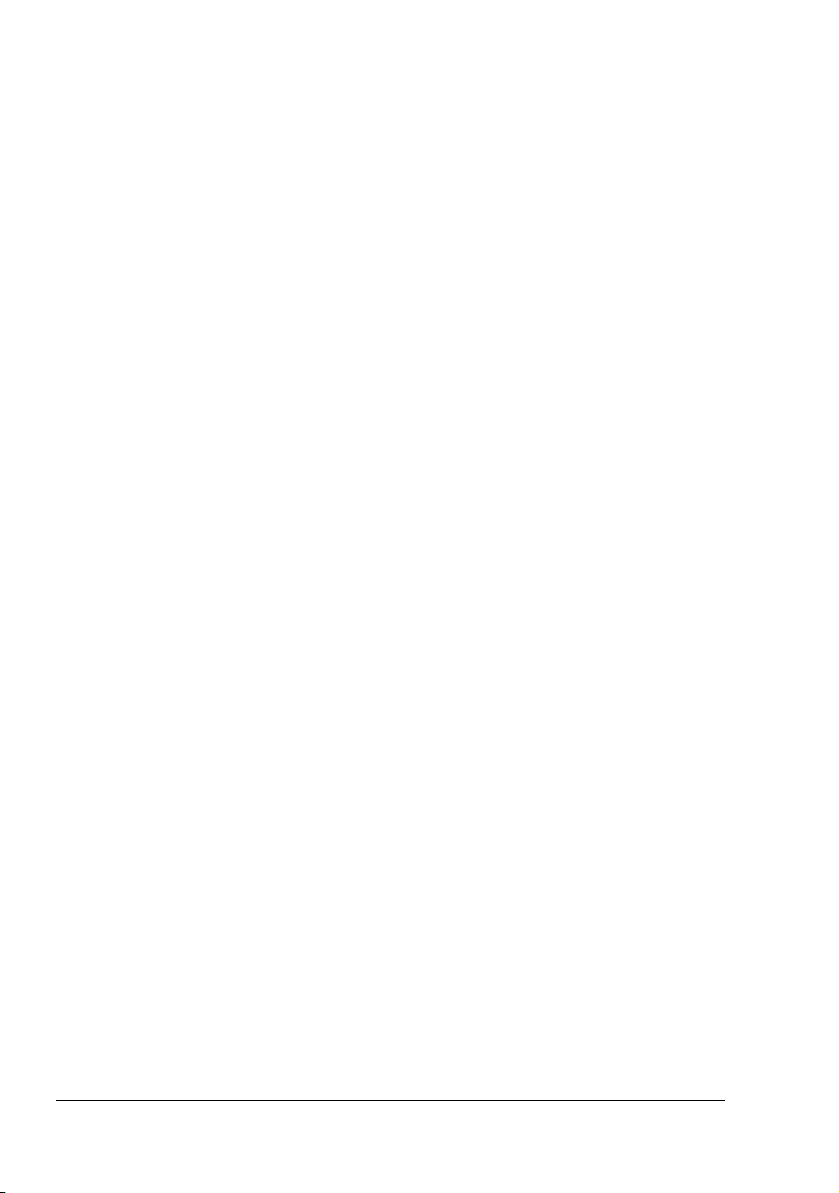
Εκτυπωτές για να εµφανίσετε το φάκελο Εκτυπωτές. Κάντε δεξί κλικ
στο εικονίδιο KONICA MINOLTA magicolor 2400W και επιλέξτε
Προτιµήσεις εκτύπωσης.
– (Windows Me/98SE)
Από το µενού Έναρξη, επιλέξτε Ρυθµίσεις και στη συνέχεια
Εκτυπωτές για να εµφανίσετε το φάκελο Εκτυπωτές. Κάντε δεξί
κλικ στο εικονίδιο KONICA MINOLTA magicolor 2400W και επιλέξτε
Προτιµήσεις εκτύπωσης. Επιλέξτε Ιδιότητες εκτυπωτή.
2 Επιλέξτε την καρτέλα Χαρτί. Επιλέξτε τις προεπιλεγµένες ρυθµίσεις για
τον εκτυπωτή σας, όπως την προεπιλεγµένη µορφή µέσων εκτύπωσης
που χρησιµοποιείτε.
3 Επιλέξτε Εφαρµογή.
4 Επιλέξτε OK για να εκτελέσετε έξοδο από το πλαίσιο διαλόγου Ιδιότητες.
Απεγκατάσταση του προγράµµατος
οδήγησης
Στην ενότητα αυτή περιγράφεται ο τρόπος απεγκατάστασης του
προγράµµατος οδήγησης magicolor 2400W, σε περίπτωση που χρειαστεί.
1 Από το µενού Έναρξη, επιλέξτε Προγράµµατα (Windows XP: Όλα τα
προγράµµατα), µετά Εφαρµογές KONICA MINOLTA magicolor
2400W, και στη συνέχεια Απεγκατάσταση KONICA MINOLTA magi-
color 2400W.
2 Στο παράθυρο Απεγκατάσταση, επιλέξτε KONICA MINOLTA magicolor
2400W. Στη συνέχεια επιλέξτε Απεγκατάσταση.
3 Θα γίνει απεγκατάσταση του προγράµµατος οδήγησης magicolor 2400W
από τον υπολογιστή σας.
4 Επανεκκινήστε τον υπολογιστή σας.
Εµφάνιση ρυθµίσεων του προγράµµατος
οδήγησης
Windows XP
1 Από το µενού Έναρξη, επιλέξτε Εκτυπωτές και φαξ για να εµφανίσετε
τον φάκελο Εκτυπωτές και φαξ.
Απεγκατάσταση του προγράµµατος οδήγησης12
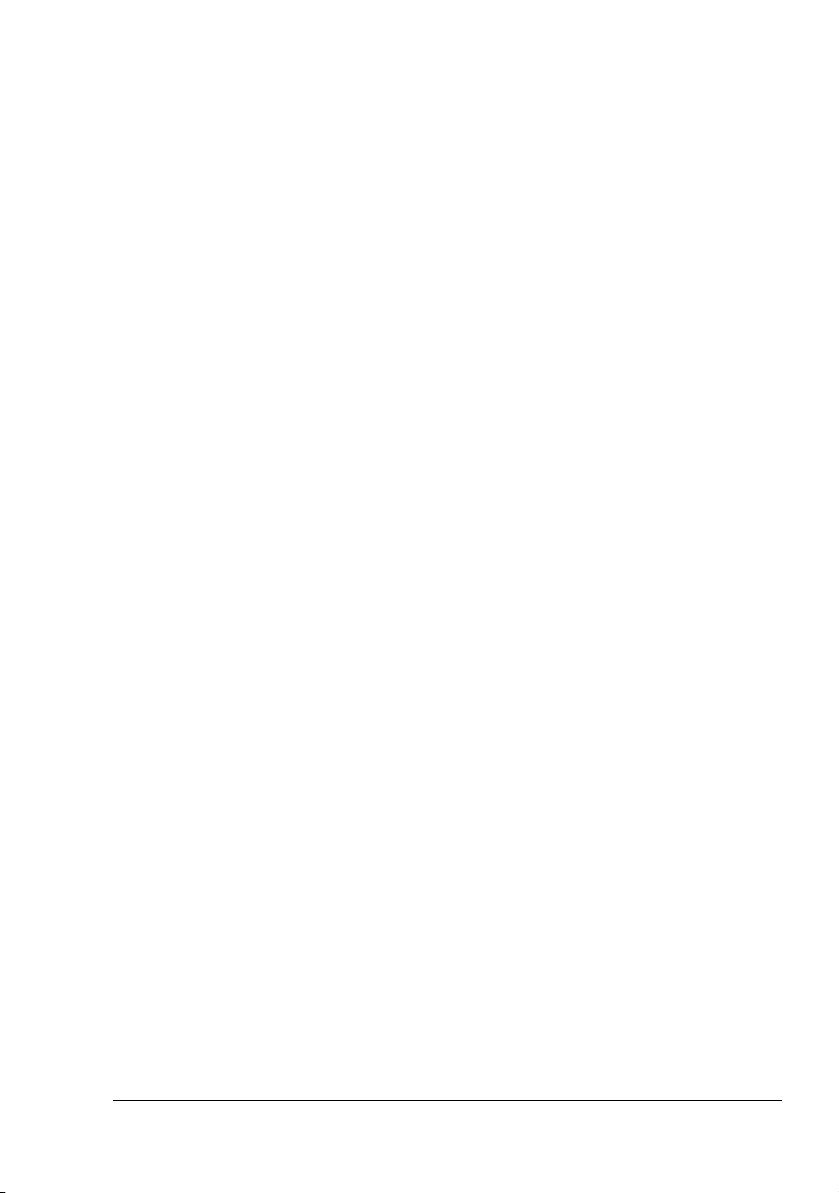
2 Κάντε δεξί κλικ στο εικονίδιο KONICA MINOLTA magicolor 2400W και
επιλέξτε Προτιµήσεις εκτύπωσης.
Εµφάνιση ρυθµίσεων του προγράµµατος οδήγησης
13
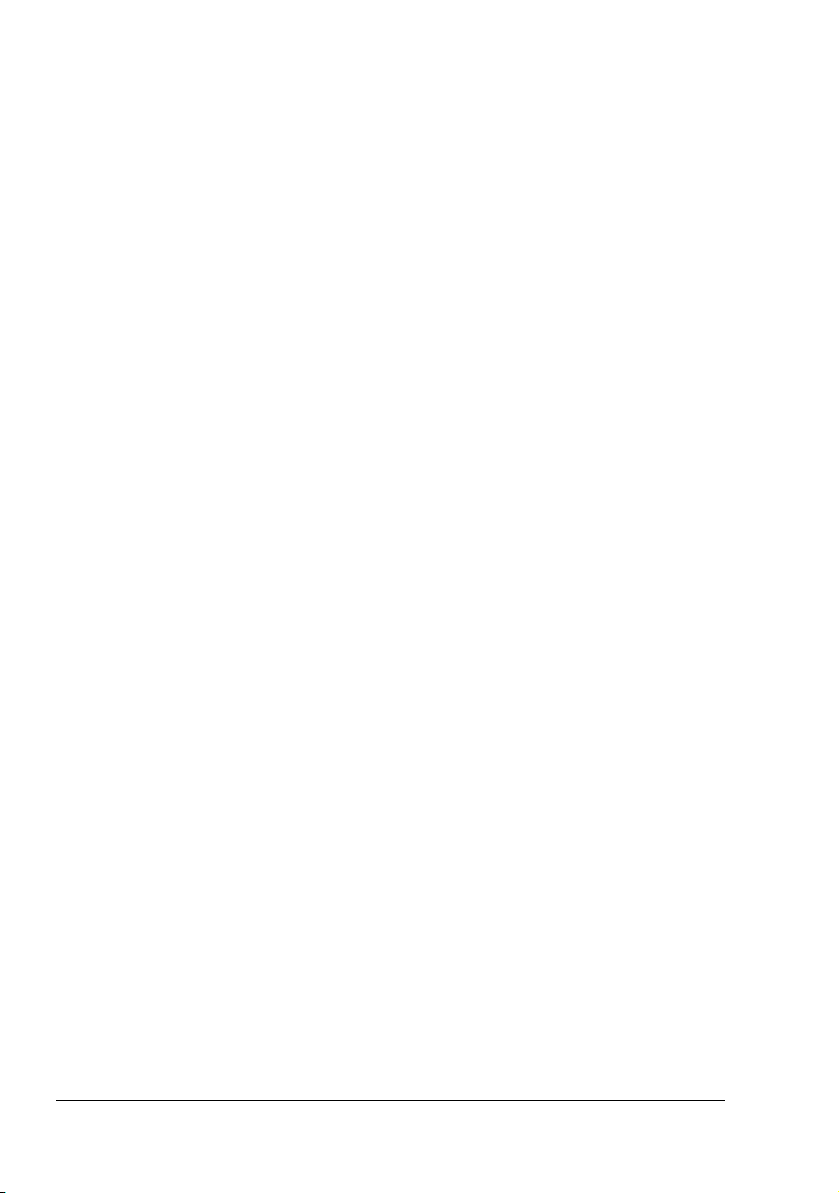
Windows 2000/Me/98SE
1 Από το µενού Έναρξη, τοποθετήστε το δείκτη στις Ρυθµίσεις, και στη
συνέχεια επιλέξτε Εκτυπωτές ώστε να εµφανίσετε το φάκελο
Εκτυπωτές.
2 Εµφάνιση των ρυθµίσεων του προγράµµατος οδήγησης:
Windows 2000—Κάντε δεξί κλικ στο εικονίδιο KONICA MINOLTA
magicolor 2400W και επιλέξτε Προτιµήσεις εκτύπωσης.
Windows Me/98SE—Κάντε δεξί κλικ στο εικονίδιο του εκτυπωτή mag-
icolor 2400W και επιλέξτε Ιδιότητες, και στη συνέχεια Ιδιότητες
εκτυπωτή.
Χρήση του προγράµµατος οδήγησης
εκτυπωτή
Κοινά πλήκτρα
Τα πλήκτρα που περιγράφονται παρακάτω εµφανίζονται σε κάθε καρτέλα.
OΚ
Κάντε κλικ για να εκτελέσετε έξοδο από το πλαίσιο διαλόγου Ιδιότητες,
αποθηκευόντας τυχόν αλλαγές.
Άκυρο
Κάντε κλικ για να εκτελέσετε έξοδο από το πλαίσιο διαλόγου Ιδιότητες, χωρίς
να αποθηκεύσετε τυχόν αλλαγές.
Εφαρµογή
Κάντε κλικ για να αποθηκεύσετε όλες τις αλλαγές χωρίς να εκτελέσετε έξοδο
από το πλαίσιο διαλόγου Ιδιότητες.
" Ανάλογα µε την έκδοση του λειτουργικού συστήµατος, ενδέχεται να µην
εµφανιστεί η επιλογή Εφαρµογή.
Βοήθεια
Κάντε κλικ για να εµφανιστεί η βοήθεια.
Χρήση του προγράµµατος οδήγησης εκτυπωτή14
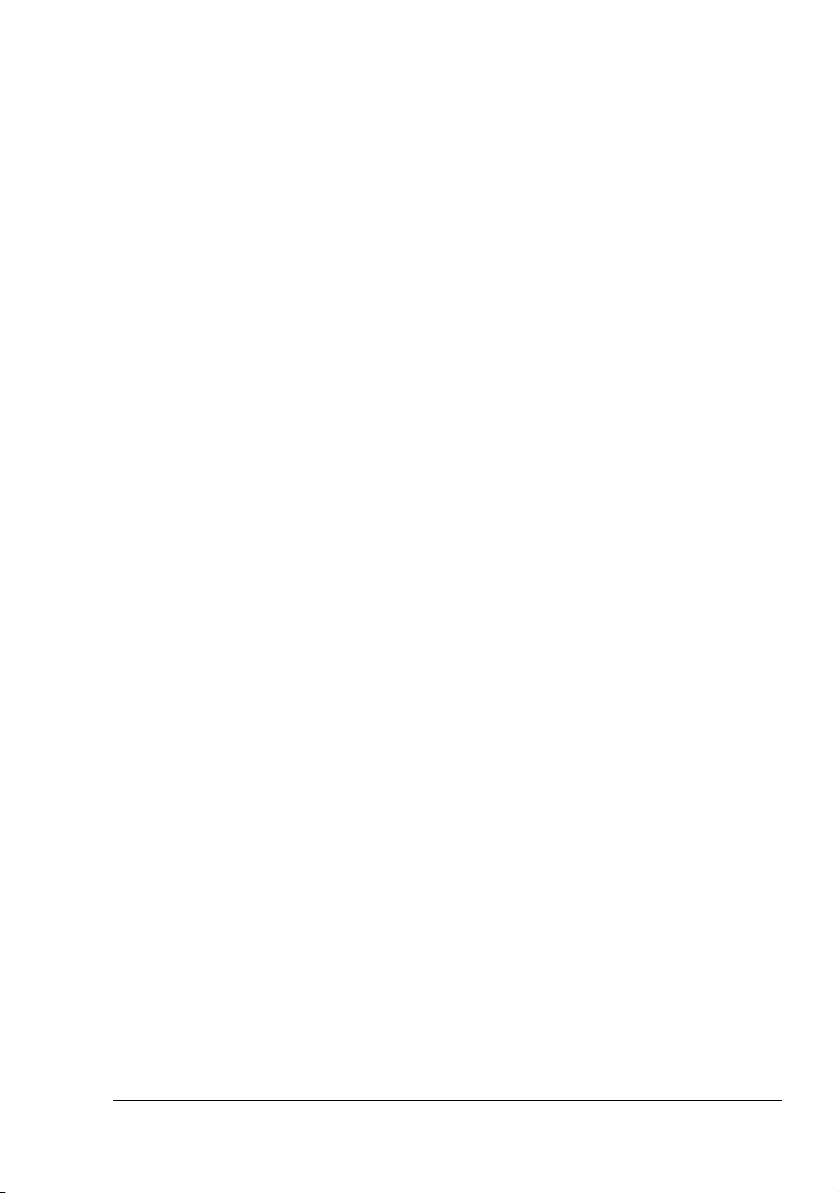
Easy Set
Για να αποθηκεύσετε τις τρέχουσες ρυθµίσεις, εισάγετε ένα όνοµα, και στη
συνέχεια επιλέξτε Αποθήκευση. Έπειτα, οι αποθηκευµένες ρυθµίσεις
µπορούν να επιλεγούν από την πτυσσόµενη λίστα.
Επιλέξτε Προεπιλογή από την πτυσσόµενη λίστα για να επαναφέρετε τις
λειτουργίες σε όλες τις καρτέλες ώστε να εµφανιστούν οι προεπιλεγµένες
τιµές τους.
∆ιάταξη σελίδας
Ενεργοποιήστε την επιλογή αυτή για να εµφανιστεί ένα δείγµα της διάταξης
σελίδας στην περιοχή εικονιδίου.
Εικoνίδιο εκτυπωτή
Ενεργοποιήστε την επιλογή αυτή ώστε να εµφανιστεί ένα εικονίδιο του
εκτυπωτή στην περιοχή του εικονιδίου.
Καρτέλα Ρυθµίσεις
Η καρτέλα Ρυθµίσεις σας επιτρέπει να
εκτυπώσετε αρκετές σελίδες ενός εγγράφου στην ίδια σελίδα (εκτύπωση
πολλαπλών ειδώλων)
τοποθετήσετε ένα υδατογράφηµα στα εκτυπωµένα έγγραφα
σχεδιάσετε προσαρµοσµένα υδατογραφήµατα
καθορίσετε την εκτύπωση διπλής όψης και φυλλαδίου
εκτυπώσετε τη Σελίδα οδηγιών της χειροκίνητης εκτύπωσης διπλής όψης
καθορίσετε τον αριθµό των αντιγράφων
ενεργοποιήσετε/απενεργοποιήσετε τη λειτουργία ταξινόµησης του
εκτυπωτή
εκτυπώσετε χρησιµοποιώντας φόρµα επικάλυψης
δηµιουργήσετε/επεξεργαστείτε µια φόρµα επικάλυψης
Καρτέλα Χαρτί
Η καρτέλα Χαρτί σας επιτρέπει να
καθορίσετε το µέγεθος του πρωτοτύπου
καθορίσετε ειδικά µεγέθη µέσων εκτύπωσης
Χρήση του προγράµµατος οδήγησης εκτυπωτή
15
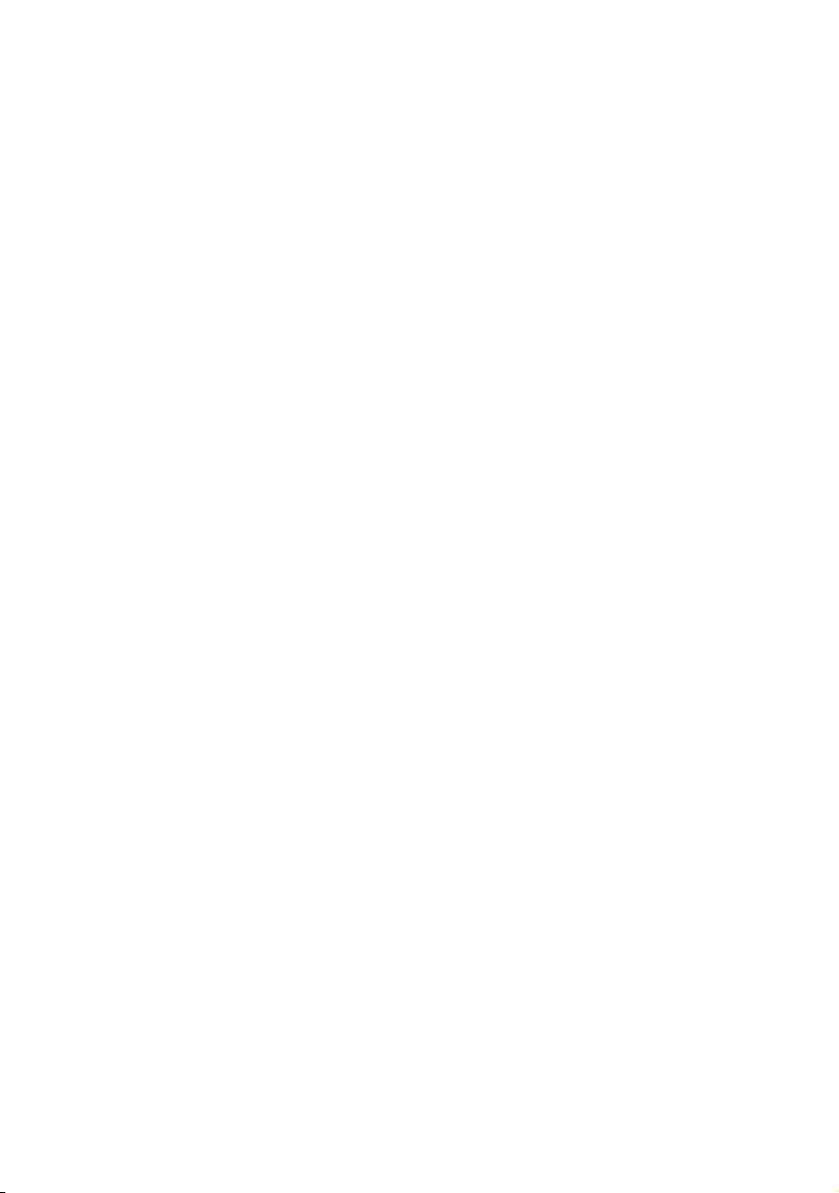
προσαρµόσετε εκτυπωµένα έγγραφα σε καθορισµένο µέγεθος µέσων
εκτύπωσης
επιλέξετε το µέγεθος µέσων εκτύπωσης εξόδου
αλλάξετε την κλίµακα (µεγέθυνση/σµίκρυνση) των εγγράφων
καθορίσετε τον προσανατολισµό των µέσων εκτύπωσης
περιστρέψετε το εκτυπώσιµο είδωλο 180 µοίρες
ορίσετε το είδος των µέσων εκτύπωσης
καθορίσετε την πηγή χαρτιού
αλλάξετε τη θέση εκτύπωσης (εκτύπωση µετατόπισης ειδώλου)
Καρτέλα Ποιότητα
Η καρτέλα Ποιότητα σας επιτρέπει να
επιλέξετε µεταξύ έγχρωµης και µονόχρωµης εκτύπωσης
καθορίσετε την εναρµόνιση χρωµάτων (Είδωλα, γραφικά και κείµενο)
καθορίσετε την ανάλυση της εκτύπωσης
ελέγχετε τους τόνους ενός ειδώλου (Αντίθεση)
ελέγχετε τη σκοτεινότητα ενός ειδώλου (Φωτενότητα)
ελέγχετε την καθαρότητα χρωµάτων ενός ειδώλου (Κορεσµός)
ελέγχετε την ευκρίνεια ενός ειδώλου (Ευκρίνεια)
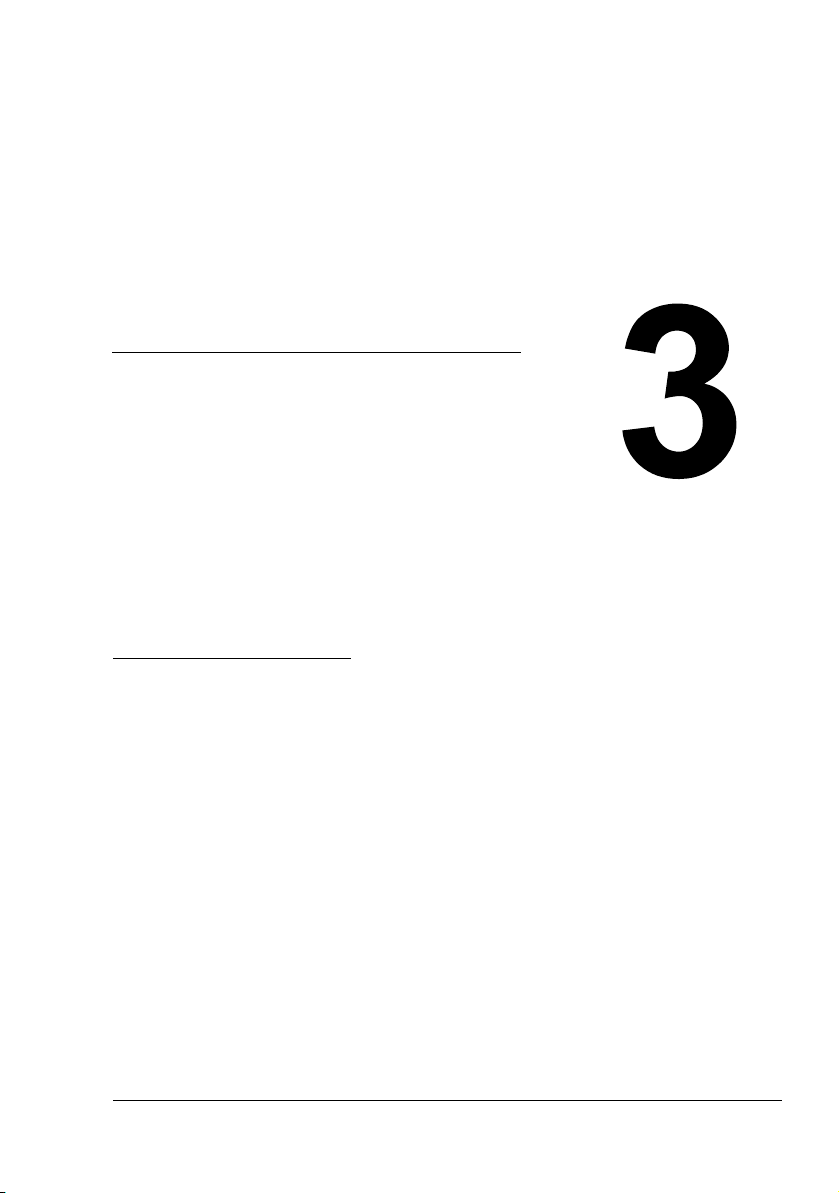
Χρήση της
εµφάνισης
κατάστασης
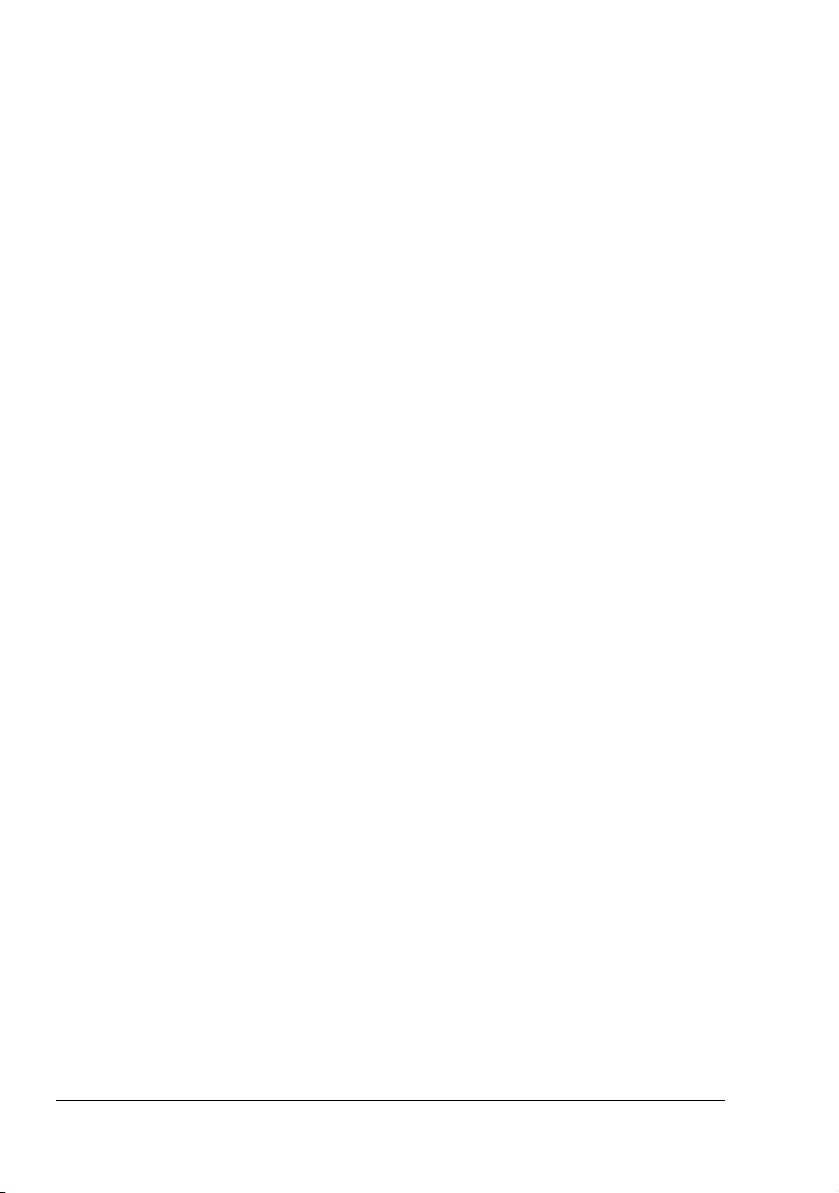
Εργασία µε την εµφάνιση κατάστασης
Εισαγωγή
Η Εµφάνιση κατάστασης προβάλλει πληροφορίες σχετικά µε την τρέχουσα
κατάσταση του εκτυπωτή (και των αναλωσίµων του) και σας επιτρέπει να
καθορίσετε τις διάφορες ρυθµίσεις όπως το χρονικό διάστηµα µέχρι ο
εκτυπωτής να εισέλθει στη λειτουργία Εξοικονόµησης ενέργειας.
Άνοιγµα της εµφάνισης κατάστασης και εµφάνιση της
κατάστασης αναλώσιµων
Εκτελέστε ένα από τα επόµενα βήµατα για να ανοίξετε την Εµφάνιση
κατάστασης:
Windows XP—Από το µενού Εκκίνηση, επιλέξτε Όλα τα
προγράµµατα, µετά Εφαρµογές KONICA
και στη συνέχεια Κατάσταση KONICA MINOLTA magicolor 2400W.
Windows 2000/Me/98SE-Από το µενού Εκκίνηση, επιλέξτε
Προγράµµατα, µετά Εφαρµογές KONICA MINOLTA magicolor 2400W
και στη συνέχεια Κατάσταση KONICA
Τροποποίηση µεγέθους του παραθύρου εµφάνισης
κατάστασης
Από το µενού Εµφάνιση, επιλέξτε Κατάσταση (Σµίκρυνση) για να
ελαττώσετε το µέγεθος του παραθύρου.
Από το µενού Εµφάνιση, επιλέξτε Κατάσταση (Επέκταση) για να
µεγαλώσετε το µέγεθος του παραθύρου.
MINOLTA magicolor 2400W,
MINOLTA magicolor 2400W.
Χρήση της εµφάνισης κατάστασης
Όταν το φόντο του γραφικού του εκτυπωτή είναι πράσινο, ο εκτυπωτής
βρίσκεται σε κατάσταση αναµονής, ή κάποια εργασία εκτύπωσης
εκτελείται κανονικά.
Όταν το φόντο πίσω από τον εκτυπωτή είναι κόκκινο ή κίτρινο, έχει
παρουσιαστεί σφάλµα και έχει διακοπεί η εκτέλεση της εργασίας. Η
κατάσταση του εκτυπωτή και το µήνυµα σφάλµατος εµφανίζονται στα
πλαίσια διαλόγου αριστερά.
Οι περιοχές λειτουργίας περιλαµβάνουν:
Κατάσταση εκτυπωτή—Εµφανίζει µηνύµατα κειµένου τα οποία
περιγράφουν την τρέχουσα κατάσταση λειτουργίας του εκτυπωτή.
Εργασία µε την εµφάνιση κατάστασης18
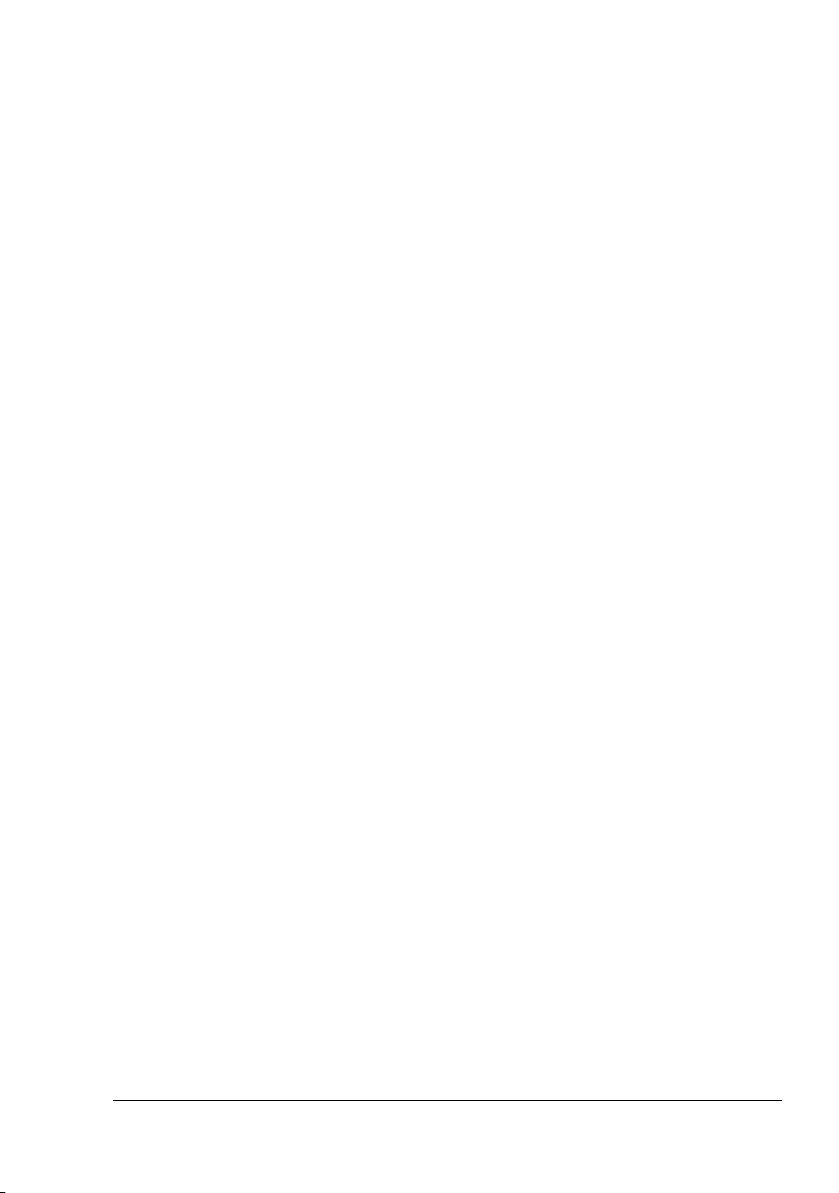
Τρόπος ανάκτησης—Σας προσφέρει οδηγίες προκειµένου να
αποκαταστήσετε τυχόν προβλήµατα και να αντιµετωπίσετε πιθανά
σφάλµατα.
Κατάσταση προειδοποίησης—Εµφανίζει µηνύµατα κειµένου τα οποία
σας προειδοποιούν για κάποιες καταστάσεις όπως χαµηλή στάθµη
γραφίτη.
Eικονίδιο κατάστασης εκτυπωτή—Εµφανίζει γραφική αναπαράσταση
του εκτυπωτή και υποδεικνύει το πρόβληµα.
Κατάσταση εκτύπωσης—Εµφανίζει την κατάσταση της τρέχουσας
εργασίας εκτύπωσης.
Ρύθµιση αναδυόµενου µηνύµατος—Σας επιτρέπει να επιλέγετε το (τα)
µήνυµα (-τα) που θέλετε να φέρετε πάνω από το κυρίως έγγραφο όταν
προκύψει η συγκεκριµένη κατάσταση.
Επιλογή εκτυπωτή-Σας επιτρέπει να επιλέξετε τον εκτυπωτή που
εµφανίζεται στην εµφάνιση κατάστασης όταν περισσότεροι από ένας
magicolor 2400W είναι συνδεδεµένοι σε έναν υπολογιστή.
Επιπλέον, εάν το πλαίσιο επιλογής Εκκίνηση είναι ενεργοποιηµένο, η
Εµφάνιση κατάστασης εκκινείται αυτόµατα κατά την εκκίνηση του
υπολογιστή.
Στοιχεία εκτυπωτή—Σας επιτρέπει να ελέγχετε διάφορα στοιχεία όπως
τον αριθµό των εκτυπώσεων.
Κατάσταση αναλώσιµων—Εµφανίζει την κατάσταση χρήσης (το
ποσοστό κατά προσέγγιση που υπολείπεται) κάθε κασέτας γραφίτη.
Ρύθµιση λειτουργίας-Σας επιτρέπει να ορίσετε τα ακόλουθα:
z Αυτόµατη συνέχιση: Εάν το πλαίσιο επιλογής Αυτόµατη συνέχιση
είναι ενεργοποιηµένο, η εκτύπωση µπορεί να
συνεχιστεί ακόµη και εάν το µέγεθος των µέσων
εκτύπωσης που έχουν οριστεί στο πρόγραµµα
οδήγησης εκτυπωτή είναι διαφορετικό από το
µέγεθος των µέσων που είναι τοποθετηµένα στο
δίσκο.
z Αυτόµατη αντικατάσταση γραφίτη:Καθορίζει εάν θα σταµατήσει η
εκτύπωση µόλις αδειάσει η κασέτα γραφίτη. Εάν
το πλαίσιο επιλογής Αυτόµατη αντικατάσταση
γραφίτη είναι ενεργοποιηµένο, η εκτύπωση θα
σταµατήσει µόλις αδειάσει η κασέτα γραφίτη και
η άδεια κασέτα γραφίτη θα µετακινηθεί ώστε να
µπορέσετε να την αντικαταστήσετε
Επαννεκινήστε τον εκτυπωτή µετά την αλλαγή
της ρύθµισης Αυτόµατη αντικατάσταση γραφίτη.
.
Εργασία µε την εµφάνιση κατάστασης
19
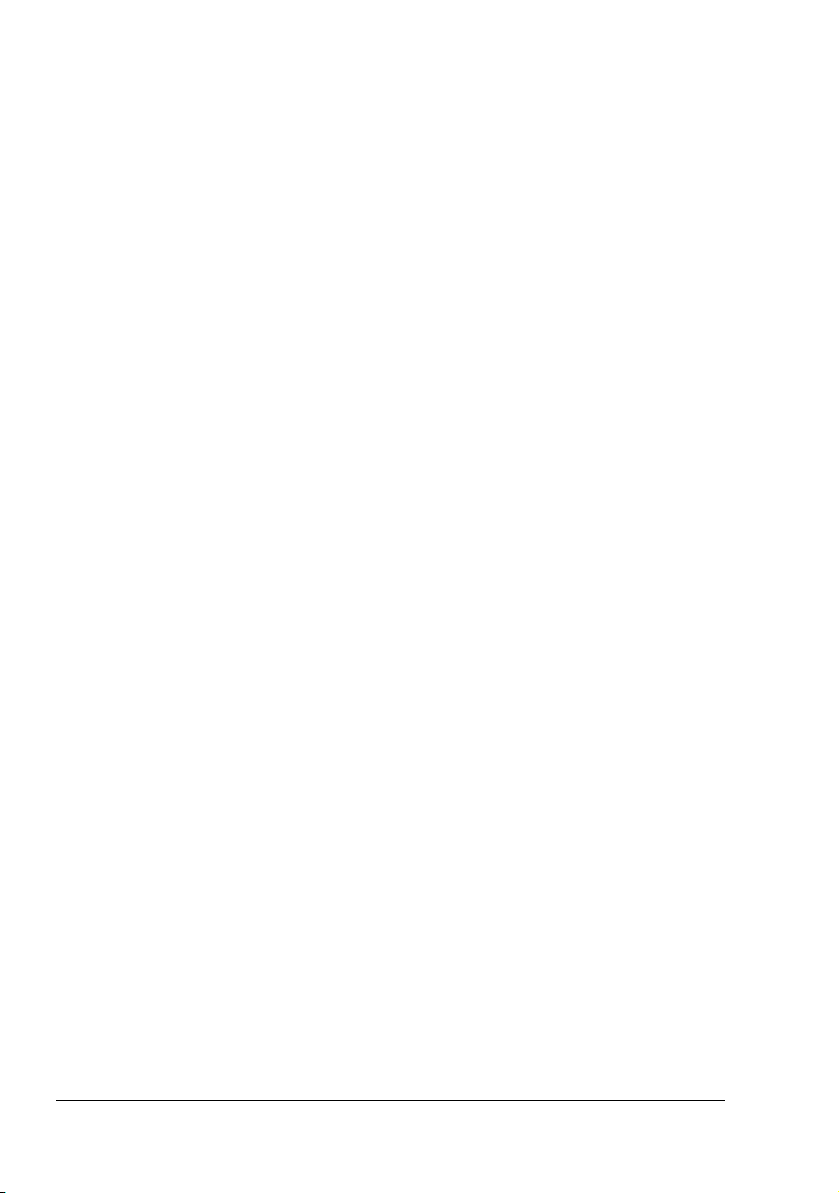
z Εξοικονόµηση ενέργειας:Καθορίζει το χρονικό διάστηµα µέχρι να
εισέλθει ο εκτυπωτής στη λειτουργία
Εξοικονόµησης ενέργειας.
∆οκιµαστική εκκίνηση —Εκτελεί µία βαθµονόµηση AIDC (Αυτόµατος
έλεγχος πυκνότητας ειδώλου).
Φύλλο κατάστασης εκτύπωσης-Εκτυπώνει µία λίστα µηνυµάτων
κατάστασης που υποδεικνύονται από τις ενδείξεις του πίνακα ελέγχου και
µία λίστα µηνυµάτων σφαλµάτων.
Εκτύπωση σελίδας διαµόρφωσης—Εκτυπώνει τη σελίδα
διαµόρφωσης.
Αναγνώριση της προειδοποίησης
εµφάνισης κατάστασης
Όταν η Εµφάνιση κατάστασης εντοπίσει ένα πρόβληµα, το εικονίδιο στη
γραµµή εργασιών των Windows µετατρέπεται από πράσινο σε κίτρινο ή
κόκκινο, ανάλογα µε τη σπουδαιότητα του προβλήµατος.
Ανάκτηση της προειδοποίησης εµφάνισης
κατάστασης
Όταν η Εµφάνιση κατάστασης σας ειδοποιεί για ένα πρόβληµα, κάντε διπλό
κλικ στο εικονίδιο στη γραµµή εργασιών των Windows για να ανοίξετε την
εµφάνιση κατάστασης. Η Εµφάνιση κατάστασης αναγνωρίζει το είδος
σφάλµατος που παρουσιάστηκε.
Κλείσιµο της εµφάνισης κατάστασης
Για να κλείσετε την Εµφάνιση κατάστασης από το µενού Αρχείο, επιλέξτε
Έξοδος.
" Εάν κάνετε κλικ στο πλήκτρο X στην επάνω δεξιά γωνία του
παραθύρου της Εµφάνισης κατάστασης για να κλείσετε το παράθυρο,
η Εµφάνιση κατάστασης παραµένει διαθέσιµη κάτω δεξιά στη γραµµή
εργασιών. Κάντε διπλό κλικ στο εικονίδιο για να ανοίξετε ξανά το
παράθυρο Εµφάνισης κατάστασης.
" Αφού κλείσετε την εµφάνιση κατάστασης, περιµένετε για τουλάχιστον 5
δευτερόλεπτα εάν χρειαστεί να την ανοίξετε ξανά.
Αναγνώριση της προειδοποίησης εµφάνισης 20
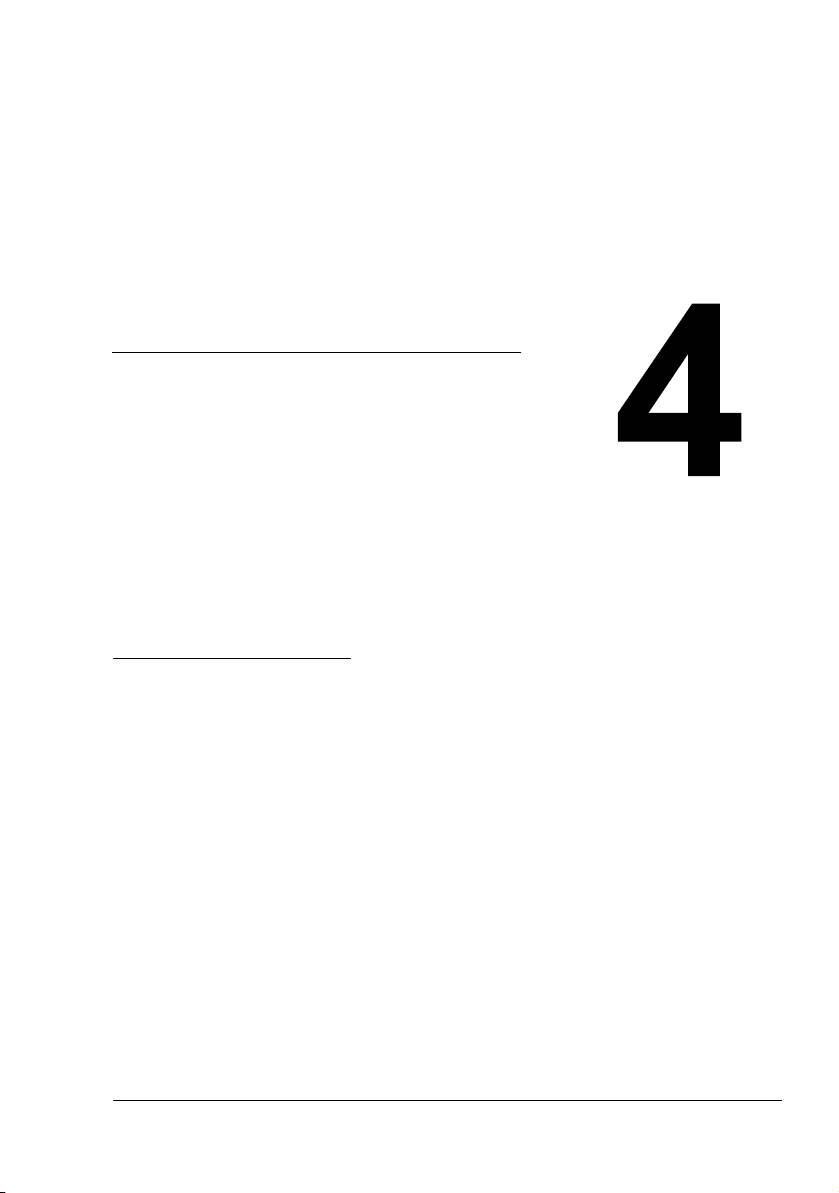
Χρήση µέσων
εκτύπωσης
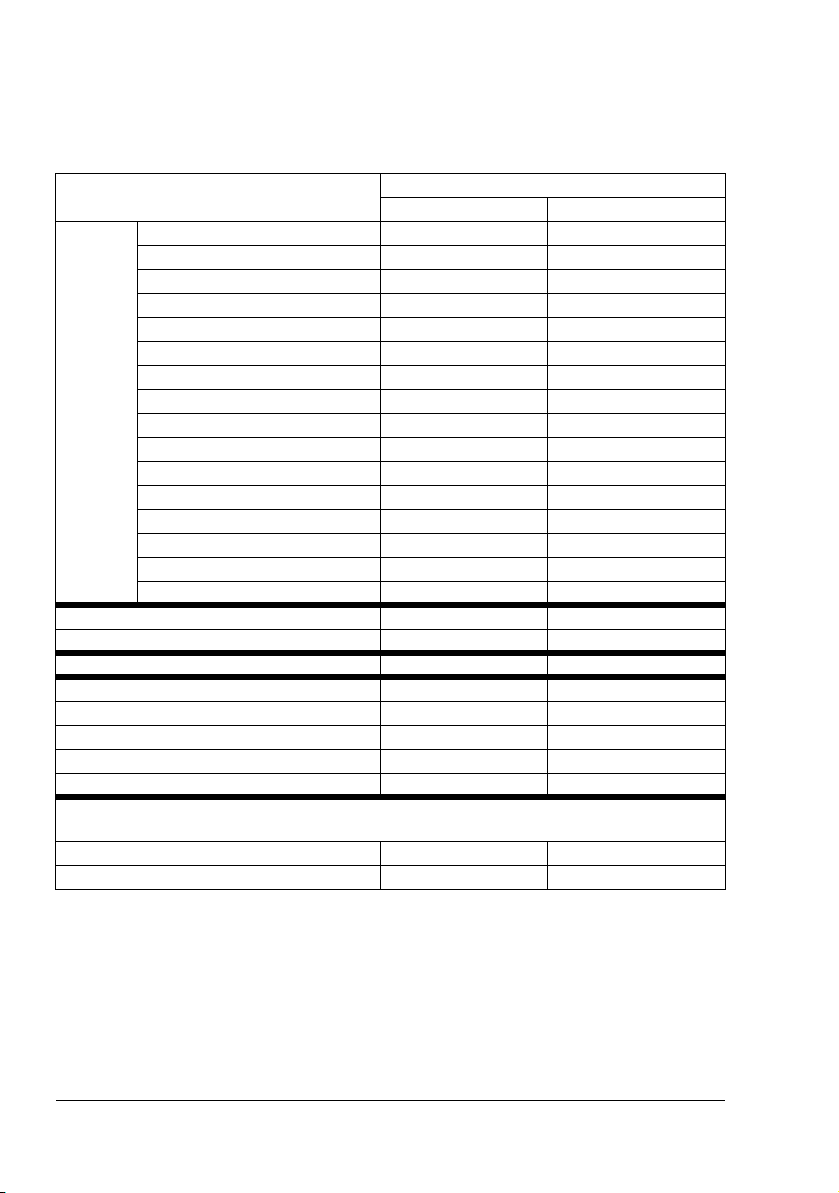
Χαρακτηριστικά µέσων εκτύπωσης
Ποιους τύπους και µεγέθη µέσων εκτύπωσης µπορώ να
χρησιµοποιήσω;
Μέσα εκτύπωσης Μέγεθος µέσων εκτύπωσης
Ίντσες Χιλιοστόµετρα
Κοινό
χαρτί
∆ιαφάνεια A4 8.2 x 11.7 210.0 x 297.0
∆ιαφάνεια Letter 8,5 x 11,0 215,9 x 279,4
Japanese Postcard 3,9 x 5,8 100,0 x 148,0
Φάκελος C5 6,4 x 9,0 162,0 x 229,0
Φάκελος C6 4,5 x 6,4 114,0 x 162,0
Φάκελος #10 4,1 x 9,5 104,1 x 241,3
Φάκελος DL 4,3 x 8,7 110,0 x 220,0
Φάκελος Monarch 3,9 x 7,5 99,0 x 190,5
Βαρύ χαρτί, γυαλιστερό -
Υποστηρίζονται µόνο για χαρτί letter, A4, ή µικρότερα µεγέθη µέσων εκτύπωσης.
Ειδικό, ελάχιστο 3,6 x 7,2 92,0 x 184,0
Ειδικό, µέγιστο 8,5 x 11,7 216,0 x 297,0
A4 8.2 x 11.7 210.0 x 297.0
A5 5.9 x 8.3 148,0 x 210,0
B5 (JIS) 7,2 x 10,1 182,0 x 257,0
B5 (ISO) 6,9 x 9,8 176,0 x 250,0
Executive 7,25 x 10,5 184,0 x 267,0
Folio 8,3 x 13,0 210,0 x 330,0
Foolscap 8,0 x 13,0 203,2 x 330,2
Kai 16 7,3 x 10,2 185,0 x 260,0
Legal 8,5 x 14,0 215,9 x 355,6
Government Legal 8,5 x 13,0 216,0 x 330,0
Letter 8,5 x 11,0 215,9 x 279,4
Letter Plus 8,5 x 12,7 215,9 x 322,3
Statement 5,5 x 8,5 140,0 x 216,0
UK Quarto 8,0 x 10,0 203,2 x 254,0
Ειδικό, ελάχιστο 3,6 x 7,8 92,0 x 198,0
Ειδικό, µέγιστο 8,5 x 14,0 216,0 x 356,0
" Για ειδικά µεγέθη, χρησιµοποιήστε το πρόγραµµα οδήγησης για να
καθορίσετε τις ρυθµίσεις µέσω του εύρους τιµών που εµφανίζονται
στον παραπάνω πίνακα.
Χαρακτηριστικά µέσων εκτύπωσης22
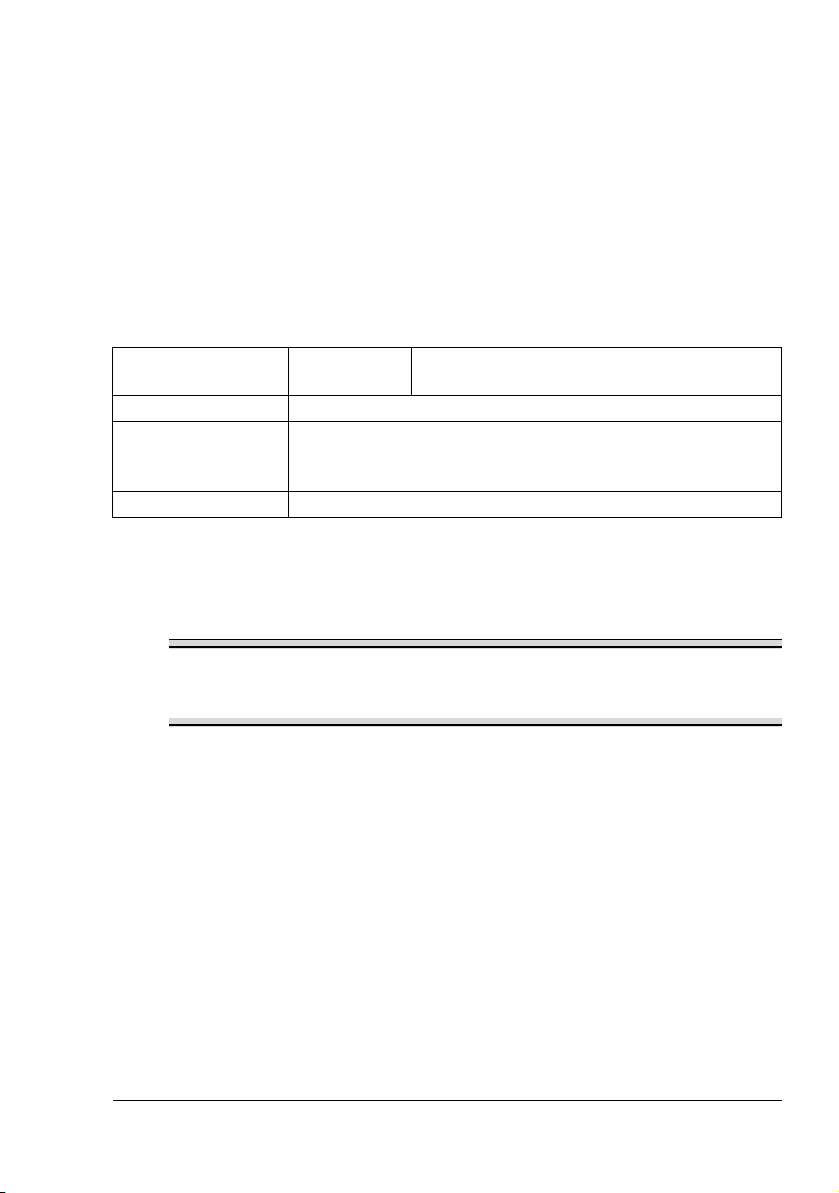
Είδη µέσων εκτύπωσης
Πριν αγοράσετε µεγάλη ποσότητα ενός ειδικού µεγέθους χαρτιού, κάντε µια
δοκιµαστική εκτύπωση
µε το ίδιο µέσο εκτύπωσης και ελέγξτε την ποιότητα εκτύπωσης.
∆ιατηρήστε τα µέσα εκτύπωσης σε επίπεδη επιφάνεια στο αρχικό
περιτύλιγµα µέχρι να τα
τοποθετήσετε. Για λίστα εγκεκριµένων µέσων εκτύπωσης, ανατρέξτε στη
διεύθυνση printer.konicaminolta.com.
Κοινό χαρτί
Χωρητικότητα ∆ίσκος 1 Μέχρι 200 φύλλα, ανάλογα µε το βάρος
χαρτιού
Προσανατολισµός Όψη προς τα πάνω
Τύπος µέσου στο
πρόγραµµα
οδήγησης
Βάρος 60 έως 90 g/m² (16 έως 24 λίµπρες bond)
Χρησιµοποιείτε κοινό χαρτί το οποίο είναι
κατάλληλο για εκτυπωτές λέιζερ απλού χαρτιού, όπως για παράδειγµα
βασικό χαρτί εκτύπωσης.
Σηµείωση
Μη χρησιµοποιείτε τους τύπους µέσων εκτύπωσης που αναφέρονται
παρακάτω. Ενδέχεται να µην είναι καλή η ποιότητα εκτύπωσης, να
προκληθούν εµπλοκές χαρτιού, ή να υποστεί ζηµιά ο εκτυπωτής.
Κοινό χαρτί
ΜΗΝ χρησιµοποιείτε τα ακόλουθα είδη κοινού χαρτιού
Καλυµµένα µε φινιρισµένη επιφάνεια (όπως καρµπονιζέ χαρτί, ψηφιακά
στιλβωµένα µέσα εκτύπωσης, και ειδικά επεξεργασµένο έγχρωµο χαρτί)
Με επικάλυψη καρµπόν
Μη εγκεκριµένα σιδερότυπα µέσα εκτύπωσης (όπως θερµικό χαρτί, χαρτί
θερµοσυµπίεσης, και χαρτί θερµοµεταφοράς)
Χαρτί µεταφοράς ειδώλου µε κρύο νερό
Πιεζοευαίσθητα
Σχεδιασµένα ειδικά για εκτυπωτές inkjet (όπως χαρτί υψηλής ποιότητας,
γυαλιστερό φιλµ, και καρτ-ποστάλ)
Ήδη εκτυπωµένα σε άλλο εκτυπωτή, αντιγραφικό, ή µηχάνηµα φαξ
Σκονισµένα
Είδη µέσων εκτύπωσης
23
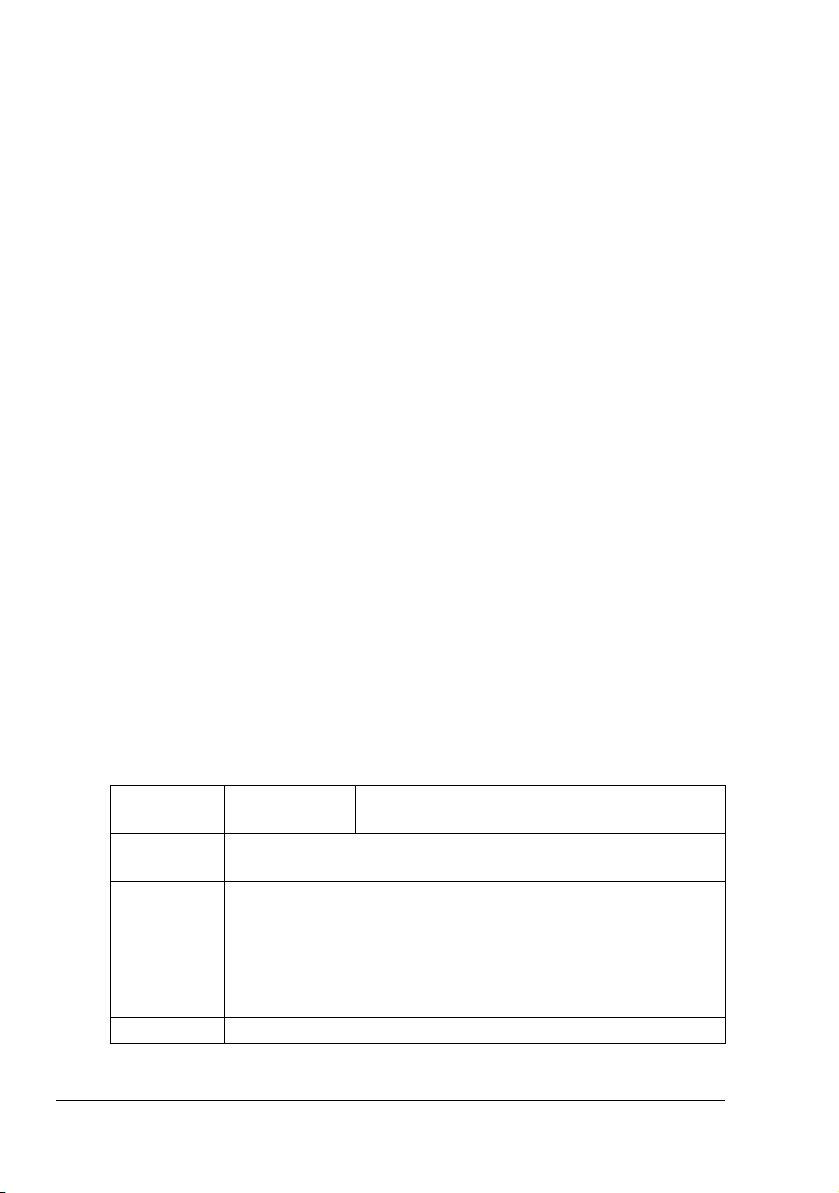
Βρεγµένα (ή νωπά)
" ∆ιατηρείτε τα µέσα εκτύπωσης σε σχετική υγρασία µεταξύ 35% και
85%. Ο γραφίτης δεν απορροφάται καλά σε υγρό ή βρεγµένο
χαρτί.
Με επίστρωση
Αυτοκόλλητα
∆ιπλωµένα, µε πτυχές, κυρτωµένα, ανάγλυφα, ζαρω µένα, ή τσαλακωµένα
Περφορέ, διάτρητα µε τρεις οπές, ή σχισµένα
Πολύ γυαλιστερά, τραχιά, ή µε έντονη υφή
Με διαφορετική υφή (τραχύτητα) στην εµπρόσθια και οπίσθια όψη
Πολύ λεπτό ή πολύ χονδρό
Κολληµµένα µε στατικό ηλεκτρισµό
Με επίστρωση αλουµινίου ή επίχρυσα; πολύ φωτεινά
Θερµικό χαρτί ή χαρτί που δεν είναι ανθεκτικό σε θερµοκρασία φούρνου
(180°C [356°F])
Με ακανόνιστο σχήµα (όχι ορθογώνιο ή κοµµένο στις σωστές γωνίες)
Προσαρτηµένα µε κόλλα, σελοτέιπ, συνδετήρες, συρραπτικό, κορδέλες,
γάντζους, ή κουµπιά
Όξινα
Οποιαδήποτε άλλα µέσα τα οποία δεν είναι εγκεκριµένα
Βαρύ χαρτί
Το χαρτί που έχει µεγαλύτερο βάρος από 90 g/m2 (24 λίµπρες bond)
χαρακτηρίζεται ως βαρύ χαρτί. ∆οκιµάστε το βαρύ χαρτί για να βεβαιωθείτε
για την απόδοση και ότι το είδωλο δεν µετατοπίζεται.
Χωρητικότ
ητα
Προσανατο
λισµός
Τύπος
µέσου
εκτύπωσης
προγράµµ
ατος
οδήγησης
Βάρος 91 έως 163 g/m² (25 έως 43 λίµπρες)
δίσκος 1 Μέχρι 50 φύλλα βαριού χαρτιού, ανάλογα µε
το βάρος τους
Όψη προς τα πάνω
Βαρύ χαρτί (91 έως 163 g/m2)
Είδη µέσων εκτύπωσης24
